HP LASERJET M3035: 2 Панель управления
2 Панель управления: HP LASERJET M3035

2 Панель управления
●
Использование панели управления
●
Работа с меню Администрирование
RUWW 13
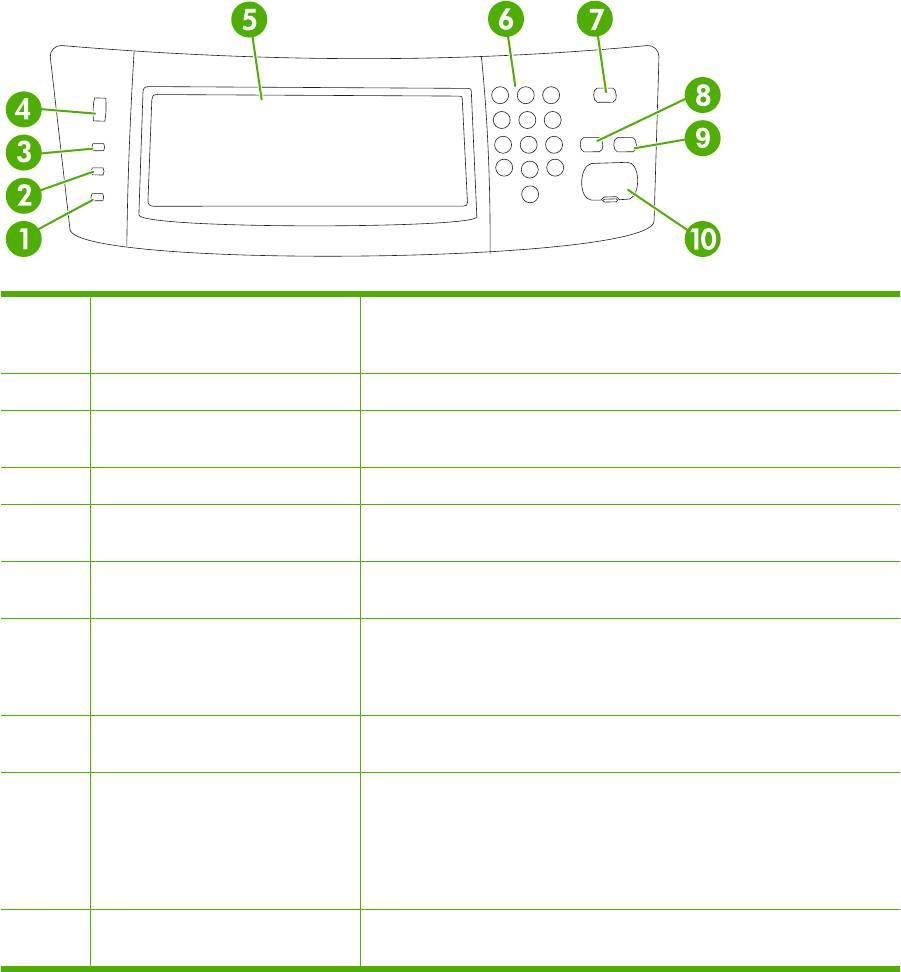
Использование панели управления
Панель управления оснащена сенсорным экраном VGA, с помощью которого можно управлять
всеми функциями устройства. Управление заданиями и состояние устройства осуществляется с
помощью клавиш и цифровой клавиатуры. Общие параметры состояния устройства
отображаются с помощью светодиодов.
Устройство панели управления
На панели управления находится сенсорный экран, клавиши управления заданиями, цифровая
клавиатура и три световых индикатора состояния.
1 индикатор Внимание Индикатор Внимание указывает на необходимость вмешательства
пользователя. Например, в лотке закончилась бумага или на
сенсорном экране появилось сообщение об ошибке.
2 индикатор Данные Индикатор Данные показывает, что устройство принимает данные.
3 индикатор Готов Индикатор Готов показывает, что устройство готово к обработке
задания.
4 Регулятор яркости Вращением регулятора настраивается яркость сенсорного экрана.
5 Сенсорный экран графического
С помощью сенсорного экрана выполняется настройка всех функций
дисплея
устройства.
6 Цифровая клавиатура Позволяет вводить цифровые значения, например, количество копий
документа, которые нужно распечатать.
7 Клавиша Ожидание Если устройство не используется в течение длительного времени, оно
автоматически переходит в режим ожидания. Перевод устройства в
режим ожидания и возврат в активный режим осуществляется
нажатием клавиши Ожидание.
8 Клавиша Сброс Выполняет сброс параметров, устанавливая заводские значения или
значения по умолчанию, определенные пользователем.
9 Клавиша Стоп Прекращает выполнение активного задания. В режиме останова на
панели управления отображаются варианты действий для
остановленного задания (например, если нажать клавишу "Останов"
во время обработки устройством задания на печать, на панели
управления появится предложение отменить или возобновить
выполнение задания на печать).
10 Клавиша Пуск Начинает задание копирования, выполняет цифровую отправку или
продолжает прерванное задание.
14 Глава 2 Панель управления RUWW
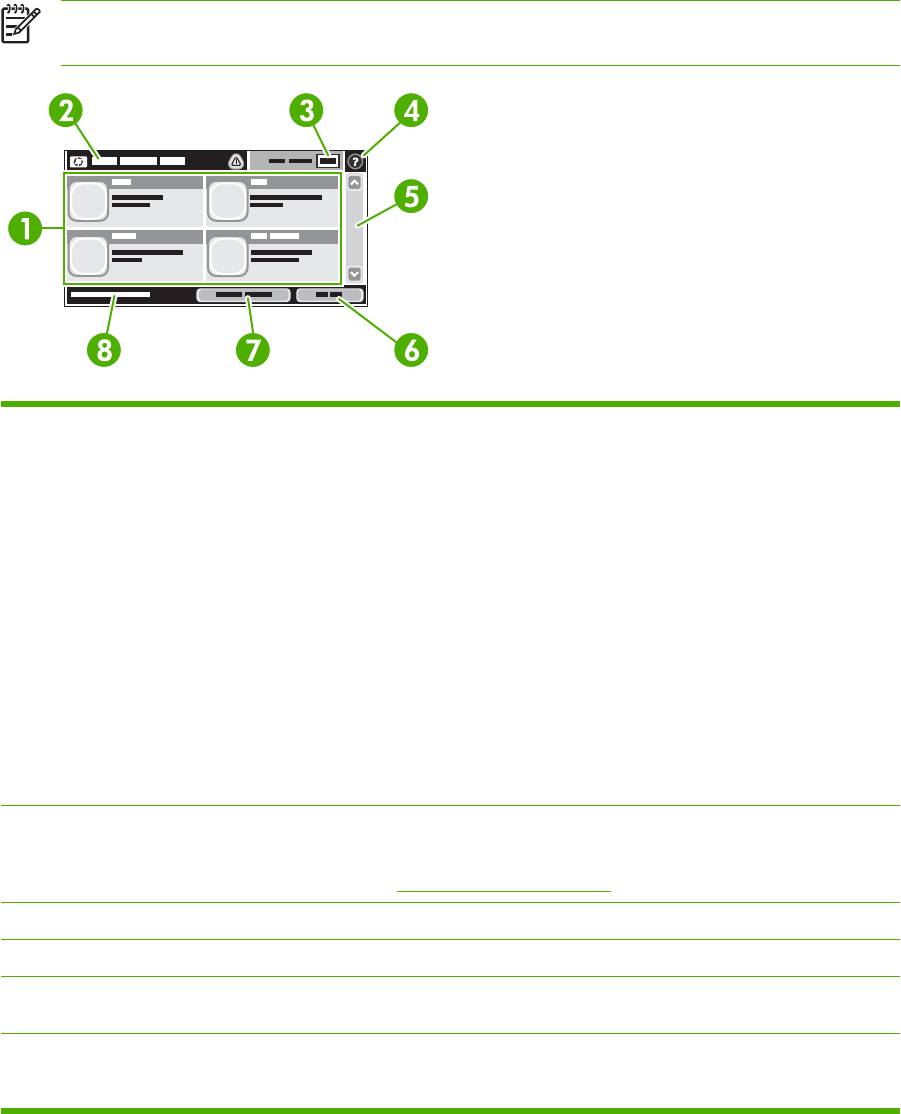
Главный экран
Главный экран служит для доступа к функциям устройства и отображения его текущего
состояния.
Примечание Отображение функций на главном экране зависит от настроек устройства,
выбранных системным администратором.
1 Функции В зависимости от настроек устройства, выбранных системным администратором,
отображаемые в этой области функции могут включать следующие элементы:
●
Копировать
●
Факс
●
Электронная почта
●
Дополнительная электронная почта
●
Сетевая папка
●
Хранение заданий
●
Порядок операций
●
Состояние расходных материалов.
●
Администрирование
2 Строка состояния
В строке состояния отображается общая информация о параметрах устройства. В
устройства
зависимости от текущего состояния в этой области могут отображаться различные
клавиши. Описание всех клавиш, которые могут отображаться в строке состояния,
приведено в разделе
Кнопки на сенсорном экране.
3 Счетчик копий В поле счетчика копий отображается количество копий, заданное для устройства.
4 Клавиша справки Нажмите клавишу "Справка" для вызова встроенной справочной системы.
5 Полоса прокрутки Нажимайте стрелки вверх или вниз на полосе прокрутки, чтобы просмотреть весь список
доступных функций.
6 Выход Если вы зарегистрировались в системе для доступа к закрытым функциям, то для выхода
следует нажать Выход. После выхода пользователя из системы устройство
восстанавливает стандартные значения для всех параметров.
RUWW Использование панели управления 15
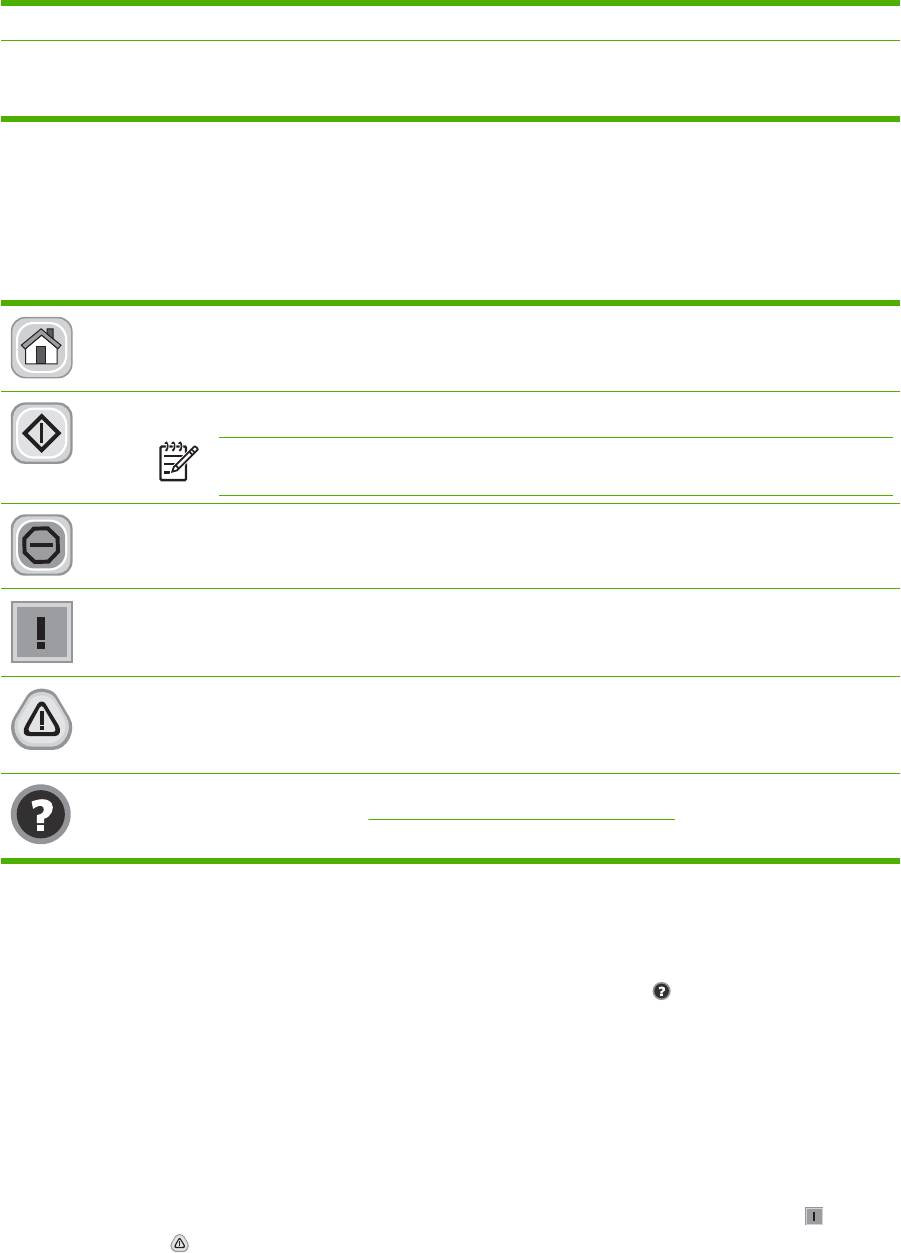
7 Сетевой адрес Нажмите Сетевой адрес для получения информации о подключении к сети.
8 Дата и время Здесб отображаются текущие значяения даты и времени. Системный администратор
может выбрать формат отображения даты и времени, например 12- или 24-часовой
формат.
Кнопки на сенсорном экране
В строке состояния на сенсорном экране отображается информация о состоянии устройства. В
этой области могут отображаться различные кнопки. В таблице ниже приведено описание каждой
кнопки.
Кнопка "Главный". Кнопка "Главный" служит для возврата к главному экрану из любого другого
экрана.
Кнопка Пуск. Нажмите кнопку Пуск, чтобы начать выполнение выбранной функции.
Примечание Название этой кнопки меняется в зависимости от выбранной функции.
Например, для функции Копировать эта кнопка называется Пуск копирования.
Кнопка Стоп. Если устройство обрабатывает задание на печать или на факс, вместо кнопки Пуск
появляется кнопка Стоп . Для останова текущего задания нажмите кнопку Стоп. Устройство
предложит отменить задание или продолжить его выполнение.
Кнопка "Ошибка". Кнопка "Ошибка" появляется при возникновении сбоя, требующего
вмешательства пользователя. Нажмите эту кнопку, чтобы отобразить сообщение с описанием
ошибки. В сообщении также содержатся указания по устранению неполадки.
Кнопка предупреждения. Кнопка предупреждения появляется при возникновении
незначительного сбоя, не ведущего к останову устройства. Нажмите кнопку предупреждения,
чтобы отобразить сообщение с описанием неполадки. В сообщении также содержатся указания по
устранению неполадки.
Кнопка "Справка". Нажмите кнопку справки для вызова встроенной справочной системы.
Подробности см. в разделе
Справочная система панели управления.
Справочная система панели управления
В устройстве прдусмотрена справочная система, поясняющая способы работы с каждым
экраном. Для вызова справочной системы нажмите кнопку "Справка" ( ) в правой верхней части
экрана.
В некоторых экранах нажатием кнопки "Справка" открывается глобальное меню, в котором можно
пользоваться функцией поиска конкретных тем. Поиск по структуре меню осуществляется путем
нажатия кнопок в меню.
Для экранов с настройками отдельных заданий справочная система открывает раздел с
пояснениями для данного экрана.
При возникновении ошибки или появлении
предупреждения нажмите кнопку ошибки ( ) или
предупреждения ( ) для вызова описания этой неполадки. В сообщении также содержатся
указания по устранению неполадки.
16 Глава 2 Панель управления RUWW
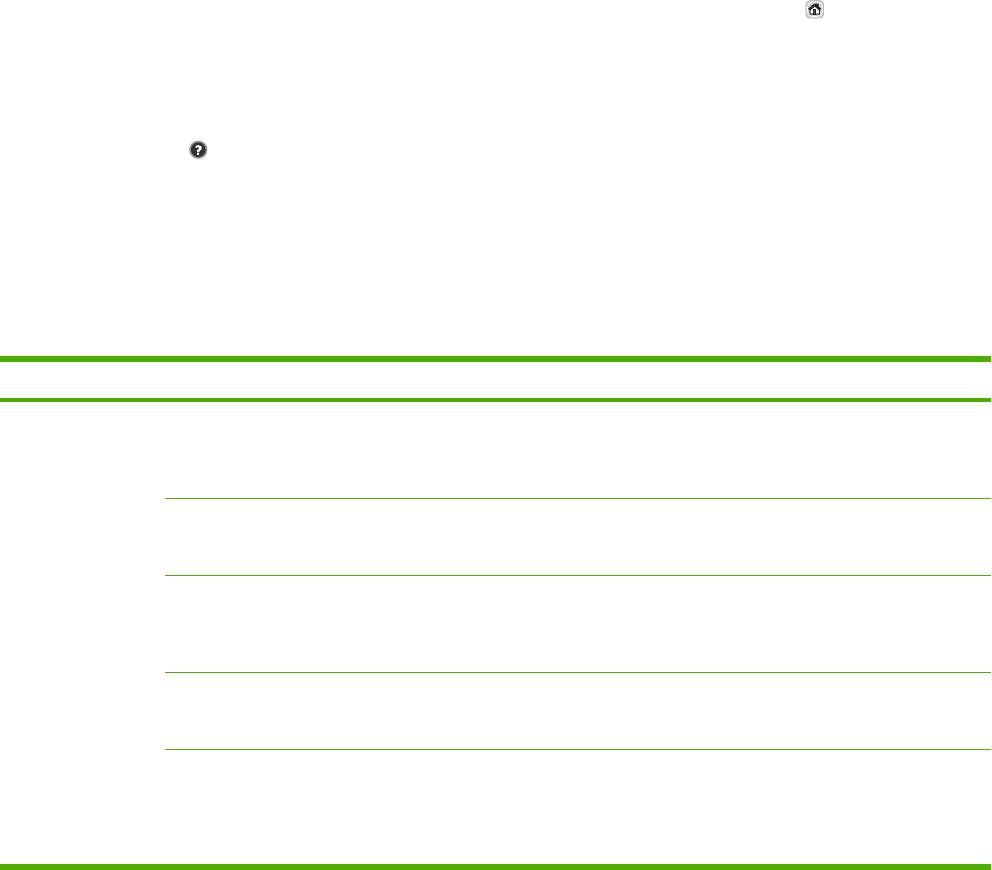
Работа с меню Администрирование
Меню Администрирование используется для настройки параметров работы МФП по умолчанию
и других общих параметров МФП, таких как язык, формат даты и времени.
Навигация по дополнительному меню
На Главном экране нажмите Администрирование, чтобы открыть структуру меню. Чтобы найти
эту функцию, возможно, потребуется прокрутить Главный экран до конца.
В меню Администрирование имеется несколько подменю, которые отображаются в списке в
левой части экрана. Чтобы раскрыть меню, нажмите на его имя. Знак плюс (+), расположенный
рядом с именем меню, означает, что в меню
имеются подменю. Продолжайте открывать
структуру меню до тех пор, пока не найдете пункт, которому нужно установить параметры
конфигурации. Чтобы вернуться на предыдущий уровень, нажмите Назад.
Чтобы выйти из меню Администрирование, нажмите кнопку Главный экран (
), расположенную
в левом верхнем углу экрана.
Устройство оснащено встроенной Справкой, содержащей описания всех функций, доступных из
меню. Справка доступна для множества меню, расположенных в правой части сенсорного
экрана. Вы можете также открыть общую Справочную систему. Для этого нажмите кнопку
Справка, (
), расположенную в правом верхнем углу экрана.
В таблицах следующих разделов отображается вся структура каждого меню.
Информация
Это меню позволяет распечатывать информационные страницы и отчеты, хранящиеся в МФП.
Таблица 2-1 Информация
Пункт меню Пункт подменю Пункт подменю Значения Описание
Страницы
Карта меню
Печать (кнопка) Выводит информацию о структуре и
конфигурации/
администри-
параметрах меню Администрирование, а
состояния
рования
также текущие значения
административных параметров.
Страница
Печать (кнопка) Набор страниц конфигурации,
конфигурации
содержащих текущие значения
параметров МФП.
Страница
Печать (кнопка) Выводит информацию о состоянии
состояния
расходных материалов, таких как
расходных
печатающие картриджи.
материалов
Страница
Печать (кнопка) Выводит информацию о количестве
использования
напечатанных страниц каждого формата и
типа.
Каталог файлов Печать (кнопка) Страница каталогов, содержащая
исчерпывающую информацию о всех
устройствах хранения данных, таких как
устройства флеш-памяти, карты памяти и
жесткие диски, установленные в МФП.
RUWW Работа с меню Администрирование 17
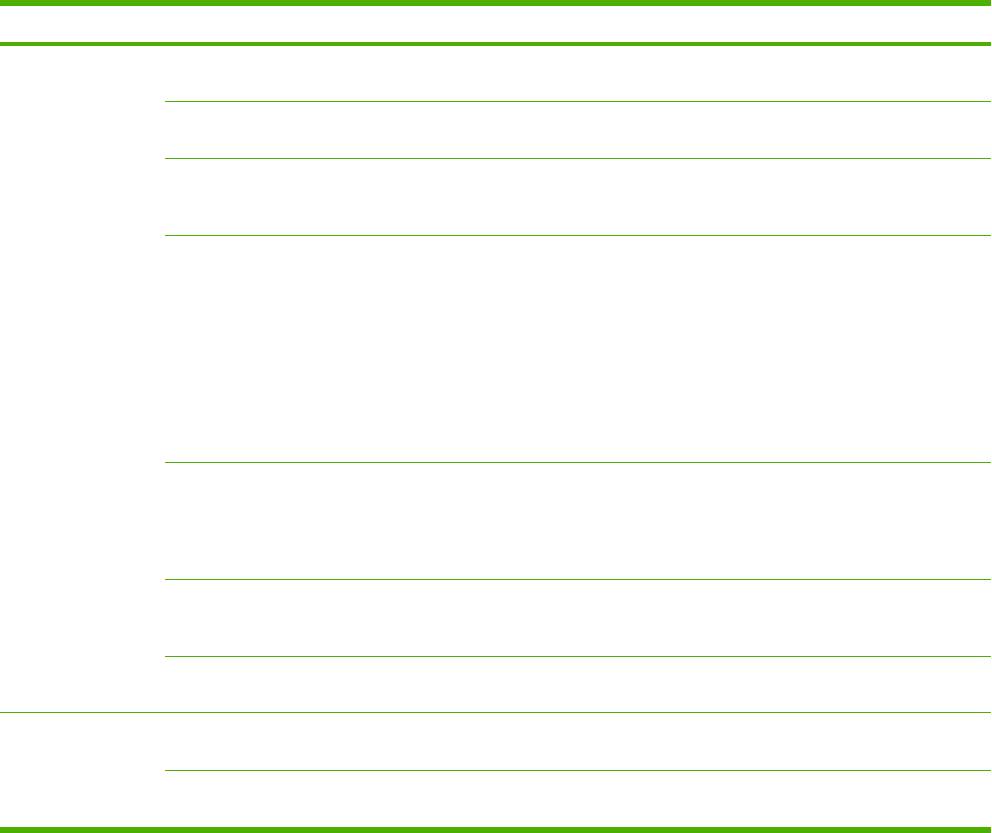
Таблица 2-1 Информация (продолжение)
Пункт меню Пункт подменю Пункт подменю Значения Описание
Отчеты факса
Журнал факса Печать (кнопка) Содержит список факсов, которые были
отправлены или получены МФП.
(Только в моделях,
оборудованных
Отчет о вызовах
Отчет о вызовах
Печать (кнопка) Подробный отчет о последних операциях
факсом.)
факса
факса
по отправке или получению факсов.
Эскиз в отчете Да
Позволяет выбрать, будет ли включен в
отчет уменьшенный макет первой
Нет (по умолчанию)
страницы факса.
Когда печатать
Нет автоматической печати
отчет
Печатать после каждого задания факса
Печатать после отправки факса
Печатать после каждой ошибки факса
Печатать только после ошибок отправки
Печатать только после ошибок получения
Отчет по кодам
Печать Список кодов оплаты, использованных
оплаты
для исходящих факсов. Этот отчет
содержит информацию о том, какому
количеству отправленных факсов был
выписан счет по каждому коду.
Список блокир.
Печать Список заблокированных телефонных
факсов
номеров, с которых невозможна отправка
факсов в МФП.
Список быстрого
Печать Список номеров быстрого набора,
набора
используемых в МФП.
Образцы стр./
Список шрифтов
Печать Список шрифтов языка управления
шрифтов
PCL
принтером (PCL), доступных в МФП.
Список шрифтов PS Печать Список шрифтов PostScript (PS),
доступных в МФП.
Меню "Параметры задания по умолчанию"
С помощью этого меню определяются параметры задания по умолчанию для всех доступных
функций. Если пользователь при создании задания отказался от его настройки, то для этого
задания будут справедливы параметры по умолчанию.
Меню Параметры задания по умолчанию содержит следующие подменю:
●
Параметры по умолчанию для оригиналов
●
Параметры копирования по умолчанию
●
Параметры факса по
умолчанию
●
Параметры электронной почты по умолчанию
●
Параметры по умолчанию для отправки в папку
●
Параметры печати по умолчанию
18 Глава 2 Панель управления RUWW
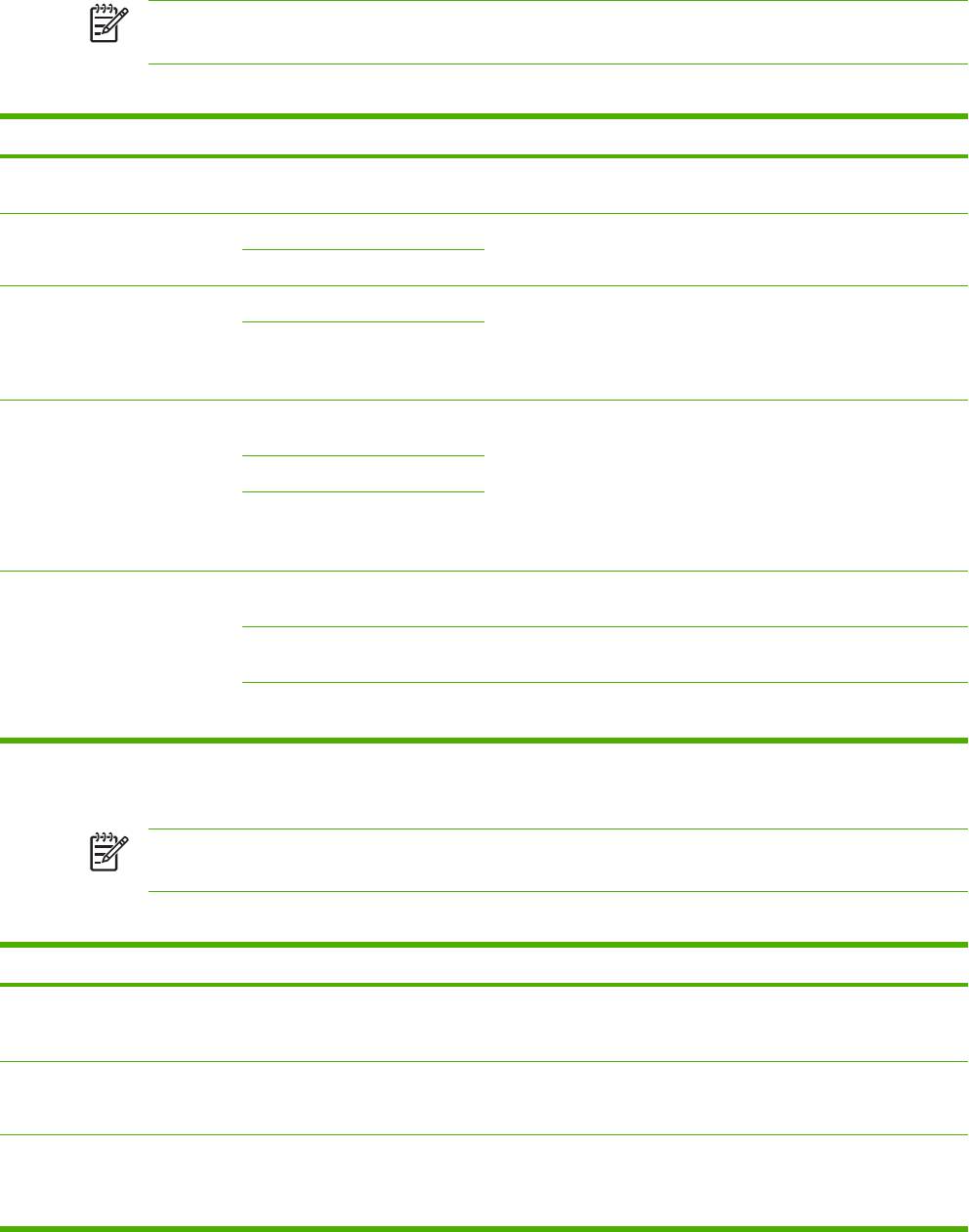
Параметры по умолчанию для оригиналов
Примечание Все приведенные ниже значения по умолчанию являются настройками
завода-изготовителя. Некоторые пункты меню не имеют значений по умолчанию.
Таблица 2-2 Меню "Параметры задания по умолчанию"
Пункт меню Значения Описание
Формат бумаги Выберите из списка требуемый
Выберите формат бумаги, который будет наиболее часто
формат бумаги.
использоваться для копирования и сканирования оригиналов.
Число сторон 1 (по умолчанию) Укажите, какие оригиналы, односторонние или двусторонние, вы
будете копировать или сканировать наиболее часто.
2
Ориентация Книжная (по умолчанию) Выберите ориентацию, которая будет наиболее часто
использоваться для копирования или сканирования оригиналов.
Альбомная
Выберите Книжная, если верх оригинала ориентирован к
короткому краю страницы, или Альбомная, если верх оригинала
ориентирован к длинному краю страницы.
Оптимизация текста/
Ручная настройка (по
Используйте этот параметр для оптимизации вывода оригинала
изображения
умолчанию)
конкретного типа. Например, можно оптимизировать вывод
текстовых оригиналов, изображений или оригиналов
Текст
смешанного типа, содержащих графику, текст и изображения.
Фото
Параметр по умолчанию Ручная настройка позволяет
оптимизировать вывод оригиналов смешанного типа, которые
намного более употребительны, чем оригиналы других типов.
Настройка изображения Затемнение Используйте этот параметр для оптимизации вывода темных
или светлых оригиналов.
Очистка фона Увеличьте значение параметра Очистка фона, чтобы очистить
фон от бледных изображений или убрать светлый цвет фона.
Резкость Настройте параметр Резкость, чтобы осветлить или смягчить
изображение.
Меню "Параметры копирования по умолчанию"
Примечание Все приведенные ниже значения по умолчанию являются настройками
завода-изготовителя. Некоторые пункты этого меню не имеют значений по умолчанию.
Таблица 2-3 Параметры копирования по умолчанию
Пункт меню Пункт подменю Значения Описание
Число копий Укажите число копий.
Укажите число копий по умолчанию для задания
Заводское значение по
копирования.
умолчанию равно 1.
Число сторон 1 (по умолчанию)
Задайте по умолчанию количество сторон у копий.
2
Разбор Выкл.
Задайте способ упорядочения нескольких копий.
При создании нескольких копий документа
Вкл. (по умолчанию)
используйте функцию разбора по копиям, которая
позволяет копировать страницы документа в
RUWW Работа с меню Администрирование 19
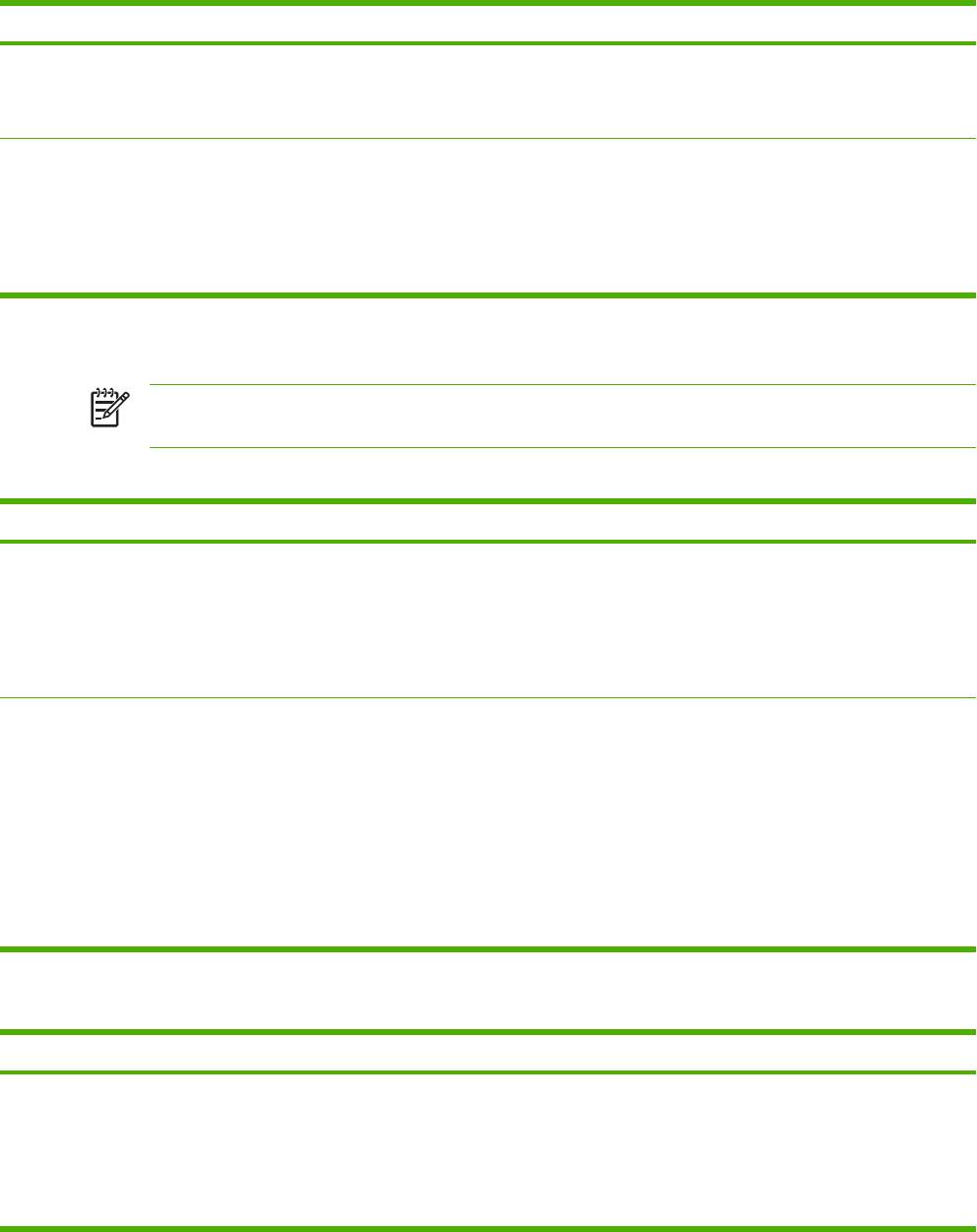
Таблица 2-3 Параметры копирования по умолчанию (продолжение)
Пункт меню Пункт подменю Значения Описание
правильном порядке, одну копию документа за
другой, а не так, чтобы сначала шли все копии
одной страницы, затем все копии следующей
страницы и т. д.
Печать в край листа Обычный
Если оригинал документа печатается близко к
(рекомендуется) (по
краям листа, используйте функцию Печать в край
умолчанию)
листа, чтобы предотвратить появление теней
вдоль его краев. Использование этой функции с
Вывод в край листа
Уменьшить/Увеличить гарантирует, что каждая
страница оригинала будет напечатана в копиях
целиком.
Меню "Параметры факса по умолчанию"
Примечание Все приведенные ниже значения по умолчанию являются настройками
завода-изготовителя. Некоторые пункты этого меню не имеют значений по умолчанию.
Таблица 2-4 Меню "Отправка факса"
Пункт меню Пункт подменю Значения Описание
Разрешение Стандартное (100x200 т/
С помощью этой функции задайте разрешение
д) (по умолчанию)
отправляемых документов. Изображения с
высоким разрешением имеют большее число точек
Высокое (200x200 т/д)
на дюйм (т/д) и поэтому отличаются большей
детализацией, чем изображения с низким
Максимальное
разрешением. Однако, файлы последних
(300x300 т/д)
значительно меньше по размеру.
Заголовок факса Добавить к началу (по
Используйте эту функцию для размещения
умолчанию)
заголовка факса на странице.
Заголовок
Выберите Добавить к началу, чтобы напечатать
заголовок факса над его содержимым, сдвинув
содержимое факса вниз по странице. Выберите
Заголовок, чтобы напечатать заголовок факса над
его содержимым, не сдвигая содержимое факса
вниз по странице.
Этот параметр позволяет избежать спуска
одностраничного факса на другую страницу.
Таблица 2-5 Получение факса
Пункт меню Значения Описание
Пересылка факса Пересылка факса
Если требуется переслать полученные факсы в другой
факсовый аппарат, выберите Пересылка факса и
Изменить PIN-код
Нестандартный. При первоначальном выборе этого пункта меню
появится приглашение на установку PIN-кода. В дальнейшем
при любой попытке открыть это меню необходимо будет ввести
этот PIN-код, который также используется для доступа к меню
"Печать факсов".
20 Глава 2 Панель управления RUWW
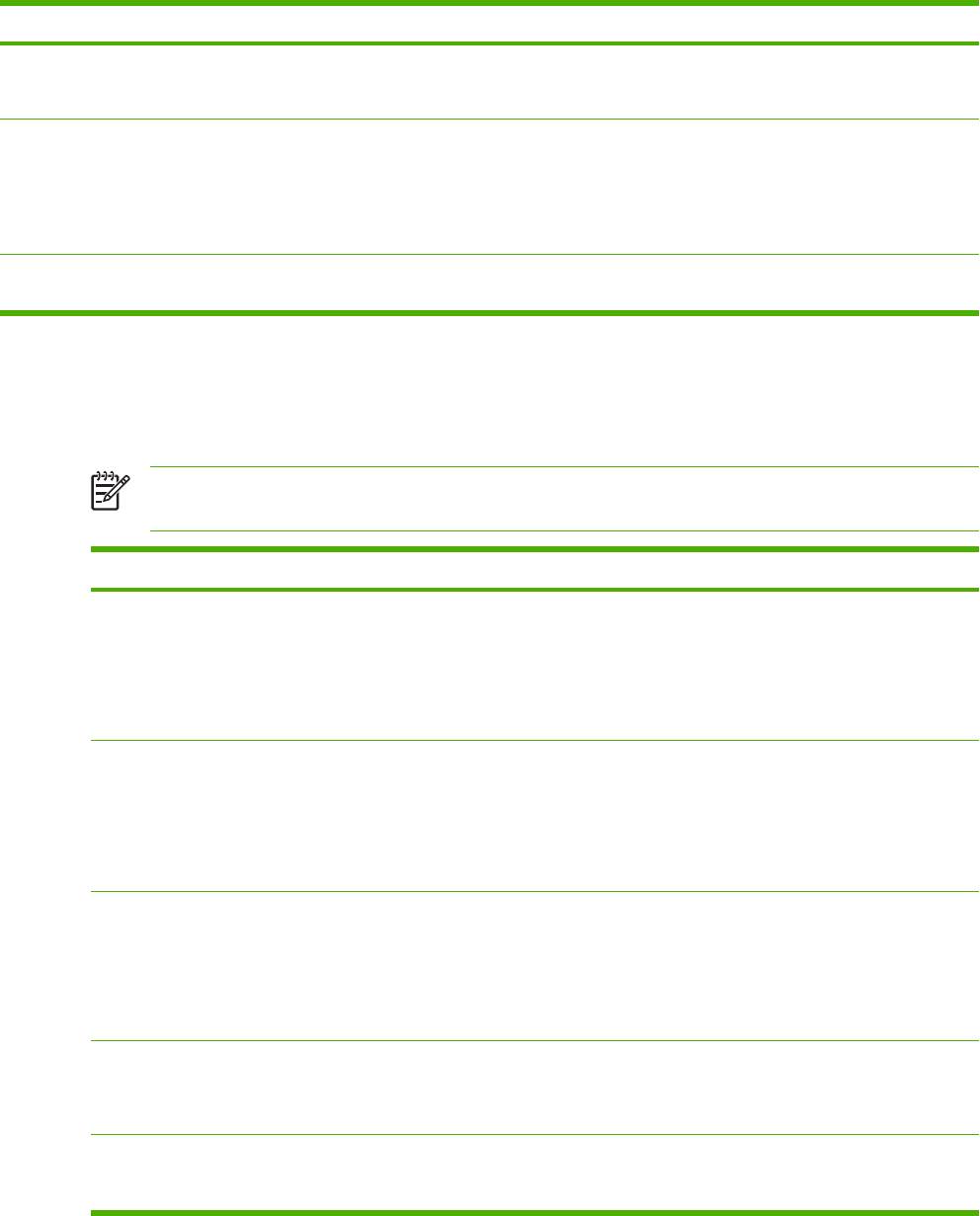
Таблица 2-5 Получение факса (продолжение)
Пункт меню Значения Описание
Маркировка полученных
Включено
Используйте этот параметр для добавление к каждой странице
факсов
принятых факсов текущую дату и время, телефонный номер
Выключено (по умолчанию)
отправителя и порядковый номер страницы.
Разместить на странице Включено (по умолчанию)
Используйте эту функцию для уменьшения масштаба факсов,
размеры которых превышают формат Letter или A4, чтобы эти
Выключено
факсы могли поместиться на страницах формата Letter или
A4. Если для этой функции установить значение Выключено, то
факсы, размер которых превышает формат Letter или A4, будут
распечатаны на нескольких страницах.
Лоток для факcов Выберите из списка лотков. Выберите лоток для входящих факсов, в который можно
загрузить бумагу требуемого формата и типа.
Меню "Параметры электронной почты по умолчанию"
С помощью этого меню можно определять параметры по умолчанию для электронной почты,
отправляемой из МФП.
Примечание Все приведенные ниже значения по умолчанию являются настройками
завода-изготовителя. Некоторые пункты этого меню не имеют значений по умолчанию.
Пункт меню Значения Описание
Тип файла документа PDF (по умолчанию)
Выберите формат файлов для электронной почты.
JPEG
TIFF
M-TIFF
Качество вывода Высокий (файл большого
Повышение качества вывода увеличивает размер
размера)
выходного файла.
Средний (по умолчанию)
Низкий (файл малого
размера)
Разрешение 75 Т/Д
Задайте разрешение вывода с помощью этой функции.
Чем меньше значение этого параметра, тем мельче
150 Т/Д (по умолчанию)
размер выходных файлов.
200 Т/Д
300 Т/Д
Цветное/Черно-белое Цветное сканирование (по
Выберите для электронной почты черно-белое или
умолчанию)
цветное сканирование.
Черно/белое сканирование
Версия TIFF TIFF 6.0 (по умолчанию)
С помощью этой функции задайте версию TIFF, которая
будет использоваться при сохранении отсканированных
TIFF (Post 6.0)
файлов.
RUWW Работа с меню Администрирование 21
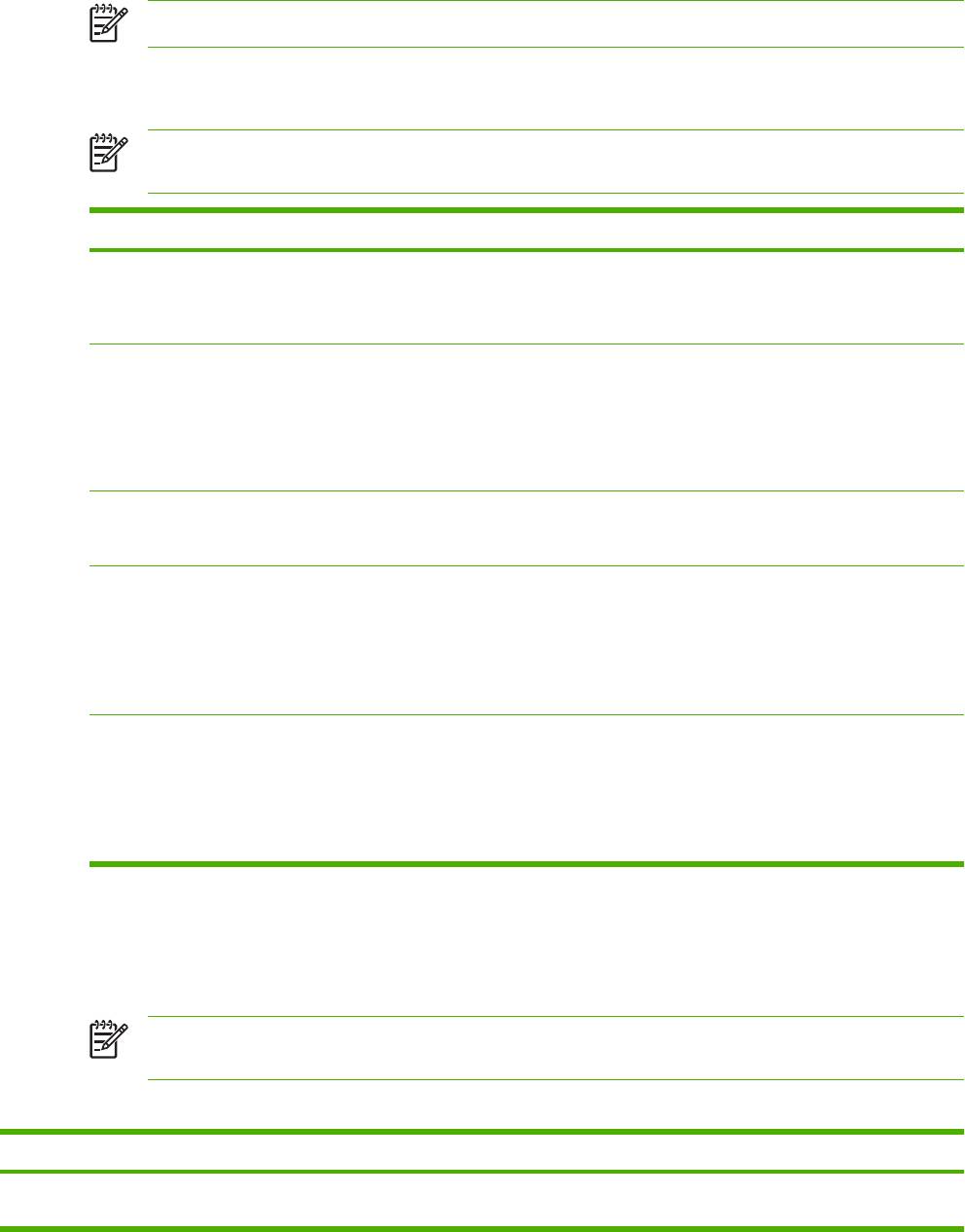
Параметры по умолчанию для отправки в папку
Примечание Это меню используется только в моделях МФП HP LaserJet M3035.
Это меню позволяет определять параметры по умолчанию для отсканированных заданий,
отправляемых в компьютер.
Примечание Все приведенные ниже значения по умолчанию являются настройками
завода-изготовителя. Некоторые пункты этого меню не имеют значений по умолчанию.
Пункт меню Значения Описание
Цветное/Черно-белое Цветное сканирование
Укажите, каким будет отсканированный файл, черно-
белым или цветным.
Черно/белое сканирование
(по умолчанию)
Тип файла документа PDF (по умолчанию)
Выберите формат для отсканированных файлов.
M-TIFF
TIFF
JPEG
TIFF version (Версия TIFF) TIFF 6.0 (по умолчанию)
С помощью этой функции задайте версию TIFF, которая
будет использоваться при сохранении отсканированных
TIFF (Post 6.0)
файлов.
Качество вывода Высокий (файл большого
Повышение качества вывода увеличивает размер
размера)
выходного файла.
Средний (по умолчанию)
Низкий (файл малого
размера)
Разрешение 75 Т/Д
Задайте разрешение вывода с помощью этой функции.
Чем меньше значение этого параметра, тем мельче
150 Т/Д (по умолчанию)
размер выходных файлов.
200 Т/Д
300 Т/Д
Параметры печати по умолчанию
Это меню позволяет определять параметры по умолчанию для заданий, отправляемых из
компьютера.
Примечание Все приведенные ниже значения по умолчанию являются настройками
завода-изготовителя. Некоторые пункты этого меню не имеют значений по умолчанию.
Таблица 2-6 Параметры печати по умолчанию
Пункт меню Пункт подменю Значения Описание
Число копий на задание Укажите любое целое
С помощью этой функции укажите количество
положительное число.
копий по умолчанию для заданий печати.
22 Глава 2 Панель управления RUWW
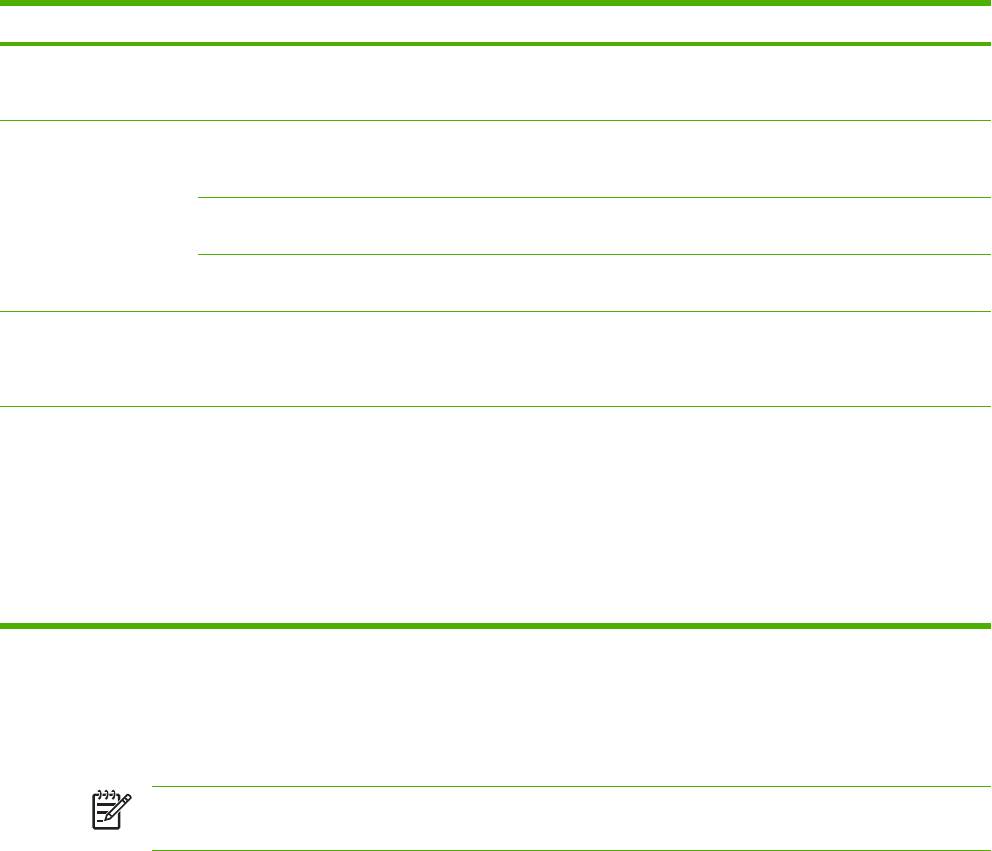
Таблица 2-6 Параметры печати по умолчанию (продолжение)
Пункт меню Пункт подменю Значения Описание
Формат бумаги по
(Перечень
Выберите формат бумаги
умолчанию
поддерживаемых
форматов.)
Формат нестандартной
Единица измерения Миллиметры
Настройте формат бумаги по умолчанию, который
бумаги по умолчанию
будет использоваться при выборе параметра
Дюймы
Нестандартный для заданий печати.
Размер X Настройте ширину бумаги для параметра Формат
нестандартной бумаги по умолчанию.
Размер Y Настройте высоту бумаги для параметра Формат
нестандартной бумаги по умолчанию.
1 или 2 стороны 1-сторонняя (по
С помощью этой функции выберите тип заданий
умолчанию)
печати по умолчанию, будут ли они
односторонними или двусторонними.
2-сторонняя
2-сторонний формат Книжный переплет
С помощью этой функции укажите стиль по
умолчанию для двусторонних заданий печати.
Блокнот. переплет
Если выбран параметр Книжный переплет, то
оборотная сторона страницы будет печататься в
неперевернутом виде. Этот стиль отвечает
заданиям печати с переплетом по левому краю.
Если выбран параметр Блокнот. переплет, то
оборотная сторона страницы будет печататься в
перевернутом виде. Этот стиль отвечает заданиям
печати с переплетом по верхнему краю.
Меню Время/расписание
Это меню служит для настройки параметров времени, условий перехода устройства в режим
ожидания и выхода из него.
Примечание Все приведенные ниже значения по умолчанию являются настройками
завода-изготовителя. Некоторые пункты этого меню не имеют значений по умолчанию.
RUWW Работа с меню Администрирование 23
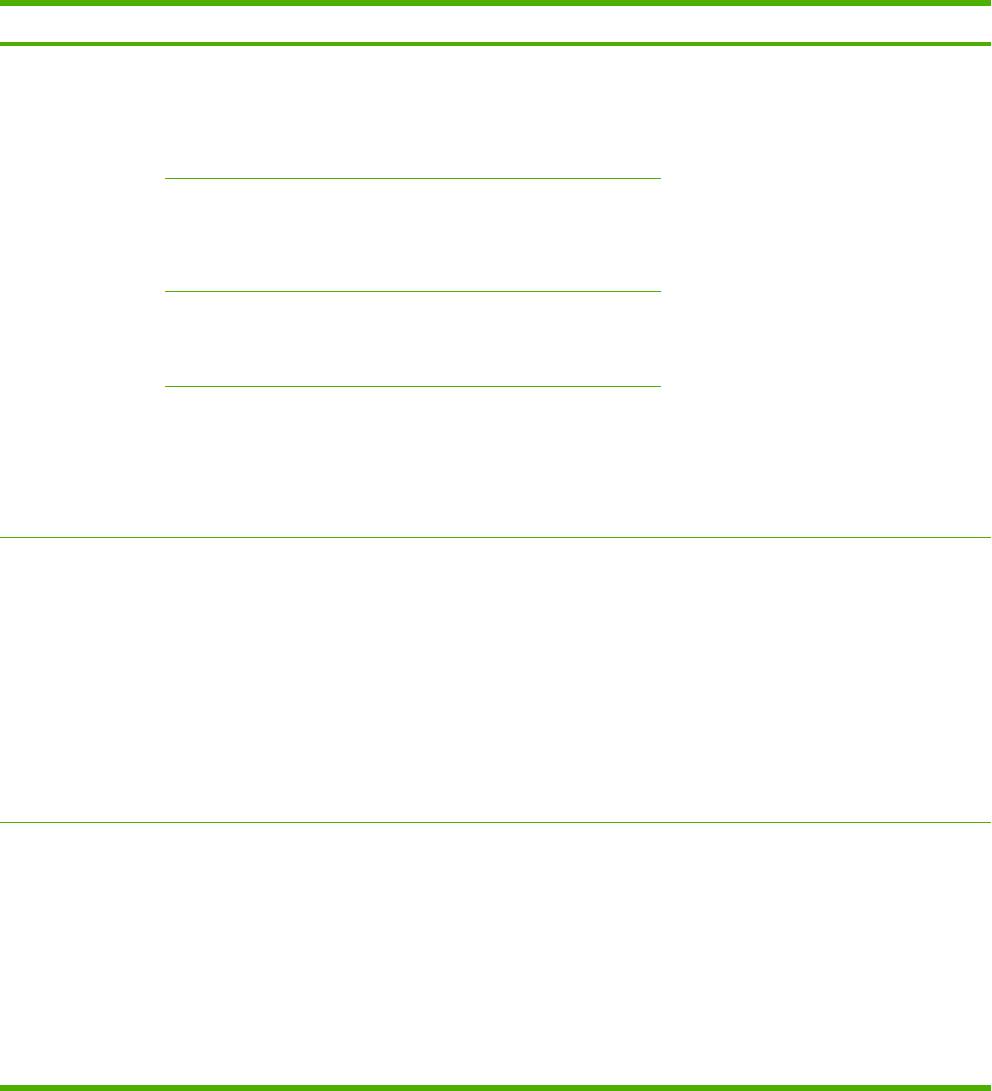
Таблица 2-7 Меню Время/расписание
Пункт меню Пункт подменю Пункт подменю Значения Описание
Дата/Время Формат даты ГГГГ/МММ/ДД (по
Эта функция служит для установки
умолчанию)
текущей даты и времени, а также выбора
формата, в котором дата и время будут
МММ/ДД/ГГГГ
указываться на исходящих факсах.
ДД/МММ/ГГГГ
Дата Месяц
День
Год
Формат времени 12 ч (AM/PM) (по
умолчанию)
24 ч
Время Час
Минута
ДП
ПП
Задержка режима
20 мин
Эта функция служит для выбора
ожидания
временного интервала, по истечении
30 мин (по
которого (в случае неактивности)
умолчанию)
устройство должно переходить в режим
ожидания.
45 мин
1 час (60 мин)
90 мин
2 ч
4 ч
Время активации Понедельник
Выкл. (по
Выберите Нестандартный для установки
умолчанию)
времени активации на каждый день
Вторник
недели. Устройство будет выходить из
Нестандартный
режима ожидания по этому расписанию.
Среда
Использование расписания режима
ожидания помогает экономить
Четверг
электроэнергию и заранее готовить
устройство к работе; это позволяет
Пятница
пользователям не тратить время на
ожидание.
Суббота
Воскресенье
24 Глава 2 Панель управления RUWW
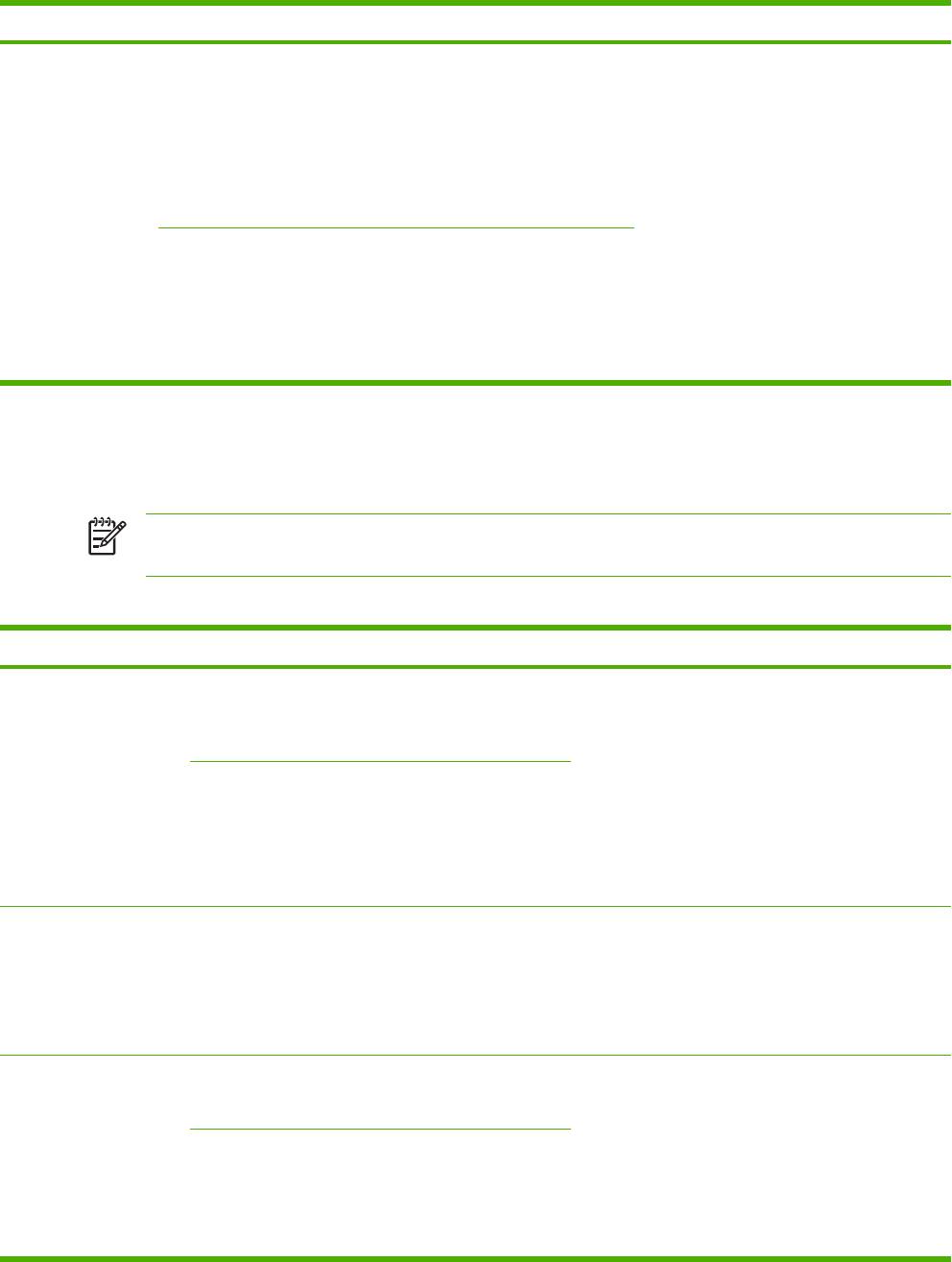
Таблица 2-7 Меню Время/расписание (продолжение)
Пункт меню Пункт подменю Пункт подменю Значения Описание
Печать факсов
Режим печати
Cохранять все
Если вы хотите сохранять
факсов
принятые факсы
конфиденциальность личных
факсимильных сообщений, используйте
Печатать все
эту функцию для сохранения
принятые факсы
факсимильных сообщений в памяти
вместо автоматической распечатки с
Использовать
использованием расписания печати.
график печати
факсов
При составлении расписания печати
факсов на панель управления выводятся
Изменить PIN-код
приглашения ввести даты и время печати
факсов.
Выберите Изменить PIN-код для
изменения PIN-кода, который
пользователи должны вводить для
распечатки факсов.
Меню управления
Данное меню используется для настройки общих параметров управления устройством.
Примечание Все приведенные ниже значения по умолчанию являются настройками
завода-изготовителя. Некоторые пункты этого меню не имеют значений по умолчанию.
Таблица 2-8 Меню Управление
Пункт меню Пункт подменю Значения Описание
Управление хранимыми
Макс. к-во заданий
Выберите
С помощью этой функции можно просматривать
заданиями
быстр. копир.
максимальное
сохраненные в памяти устройства задания и
количество заданий для
управлять ими.
сохранения в памяти
Время хранения
1 час
заданий быстрого
копирования
4 часа
1 день
1 неделя
Режим ожидания Выключить
Эта функция служит для настройки параметров
режима ожидания.
Использовать задержку
ожидания (по
Выберите Использовать задержку ожидания для
умолчанию)
перевода устройства в режим ожидания по
истечении времени, заданного в меню Время/
расписание.
Упр. расх. мат. Ниж. предел для
Выберите любое
Данное меню предназначено для управления
предупр.
значение в допустимом
такими административными функциями, как,
диапазоне.
например, изменение порога предупреждения о
необходимости заказа расходных материалов.
Замените черный
Стоп – низк.
картридж
Нет – стоп
Нет - продолжить (по
умолчанию)
RUWW Работа с меню Администрирование 25

Меню "Начальная настройка"
Меню Начальная настройка содержит следующие подменю:
●
Сеть и В/В
●
Настройка факсов
●
Настройка электронной почты
Примечание Все приведенные ниже значения по умолчанию являются настройками
завода-изготовителя. Некоторые пункты меню не имеют значений по умолчанию.
Меню "Сеть и В/В"
Таблица 2-9 Сеть и В/В
Пункт меню Пункт подменю Значения Описание
Тайм-аут В/В Выберите любое
Время ожидания ввода/вывода – это время, за
значение в допустимом
которое МФП принимает решение о прекращении
диапазоне. Заводское
задания. Если поток данных задания печати,
значение по умолчанию
поступающий в МФП, прерывается, то после
15 с.
истечения времени ожидания ввода/вывода МФП
отправляет сообщение о сбое и прекращении этого
задания.
Параллельный вход
Высок. скорость Нет
Параметр Высок. скорость задает скорость
передачи данных между параллельным портом и
Да (по умолчанию)
главным компьютером (хостом).
Примечание
Этот пункт меню
Дополнительные
Включено (по
Параметр Дополнительные функции позволяет
доступен только
функции
умолчанию)
включать и отключать двунаправленную
при
параллельную связь.
использовании
Выключено
разъема
расширенного
ввода/вывода
(EIO).
Встроенный Jetdirect См. список параметров в Таблица 2-10 Меню "Jetdirect".
EIO <X> Jetdirect
Таблица 2-10 Меню "Jetdirect"
Пункт меню Пункт подменю Пункт подменю Значения и описание
TCP/IP Включить Выкл.: Выключает протокол TCP/IP.
Вкл. (по умолчанию). Включает протокол TCP/IP.
Имя хоста Буквенно-цифровая строка длиной до 32 символов,
предназначенная для идентификации МФП. Это
имя можно найти на странице конфигурации
HP Jetdirect. Значение этого параметра по
умолчанию: NPIxxxxxx, где xxxxxx — последние
шесть цифр MAC-адреса оборудования локальной
сети.
26 Глава 2 Панель управления RUWW
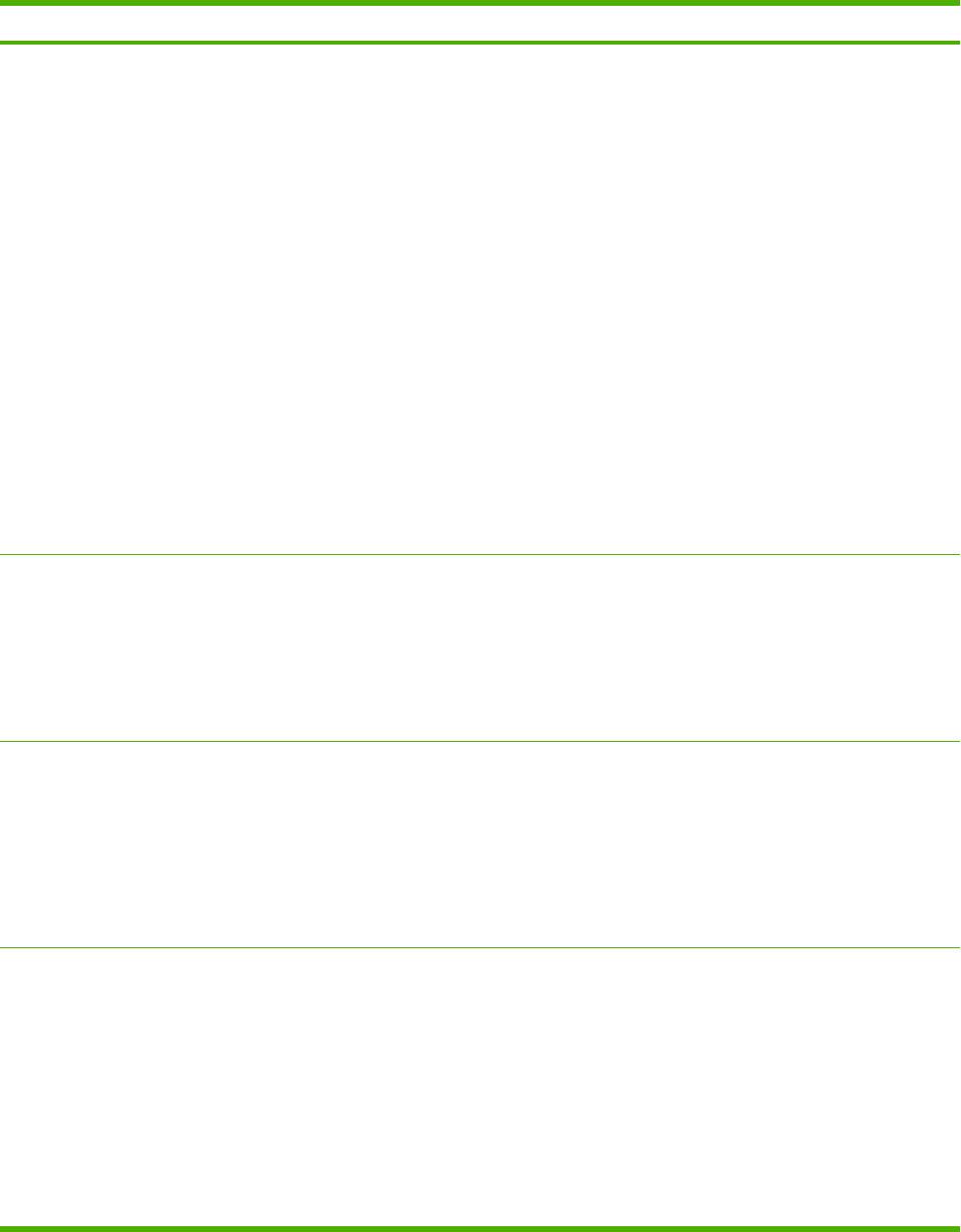
Таблица 2-10 Меню "Jetdirect" (продолжение)
Пункт меню Пункт подменю Пункт подменю Значения и описание
Параметры IPV4 Метод
Задает метод конфигурирования параметров TCP/
конфигурирования
IPv4 на сервере печати HP Jetdirect.
Bootp. Значение BootP (протокол Bootstrap)
используется для автоматического
конфигурирования параметров TCP/IPv4 с
сервера BootP.
DHCP. Значение DHCP (Dynamic Host Configuration
Protocol – Протокол динамического
конфигурирования узлов) используется для
автоматического конфигурирования параметров
TCP/IPv4 с сервера DHCPv4. Если значение DHCP
выбрано при наличии аренды сервера DHCP, то
для задания параметров этой аренды будут
доступны меню Версия DHCP и Продление срока
действия DHCP.
Автоадресация IP
. Задает автоматическую IP-
адресацию по линии внутренней связи. При этом
автоматически назначается IP-адрес в виде
169.254.x.x.
Ручной режим. Позволяет конфигурировать
параметры TCP/IPv4 при помощи меню Ручные
настройки.
Версия DHCP Это меню доступно в том случае, если параметр
Метод конфигурирования имеет значение DHCP во
время аренды DHCP для сервера печати.
Нет (по умолчанию). Сохраняет текущую аренду
сервера DHCP.
Да. Освобождает арендованный IP-адрес и
текущую аренду сервера DHCP.
Продление срока
Это меню доступно в том случае, если параметр
действия DHCP
Метод конфигурирования имеет значение DHCP во
время аренды DHCP для сервера печати.
Нет (по умолчанию). Сервер печати не
запрашивает продления срока действия аренды
сервера DHCP.
Да. Сервер печати запрашивает продление срока
действия аренды сервера DHCP.
Ручные настройки (Это меню доступно в том случае, если параметр
Метод конфигурирования имеет значение Ручной
режим) Позволяет конфигурировать параметры
непосредственно с панели управления МФП:
IP-адрес. Уникальный IP-адрес МФП (n.n.n.n), где n
– любое число от 0 до 255.
Маска подсети. Маска подсети для МФП (m.m.m.m),
где m – любое число от 0 до 255.
Сервер Syslog. IP-адрес сервера системного
журнала, используемый для
получения и
регистрации сообщений системного журнала.
RUWW Работа с меню Администрирование 27
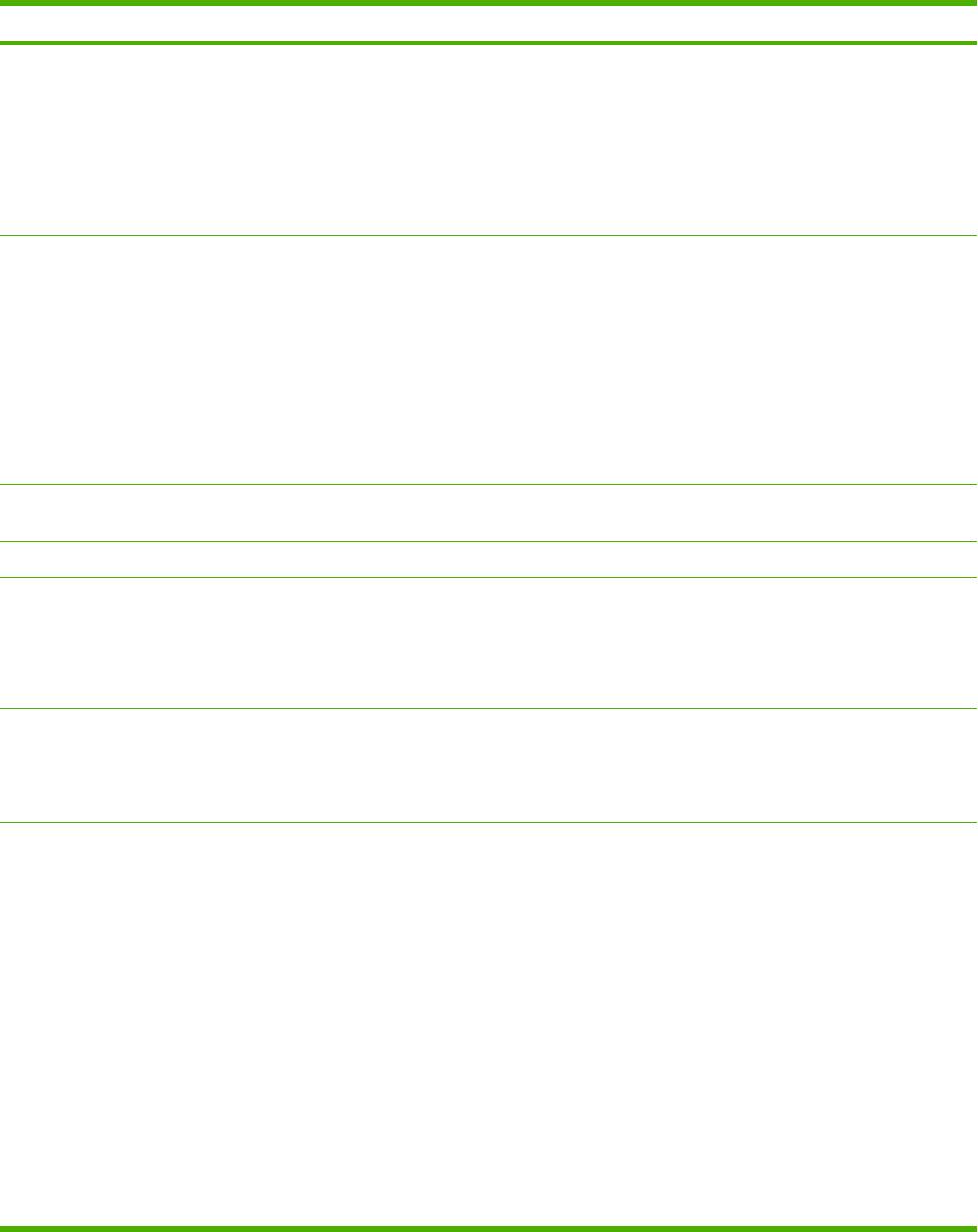
Таблица 2-10 Меню "Jetdirect" (продолжение)
Пункт меню Пункт подменю Пункт подменю Значения и описание
Шлюз по умолчанию. IP адрес шлюза или
маршрутизатора, используемый для связи с
другими сетями.
Тайм-аут бездействия. Период времени (в
секундах), по окончании которого неактивное
соединение TCP, используемое для передачи
данных печати, автоматически прерывается (по
умолчанию 270 секунд, 0 выключает эту функцию).
IP по умолчанию Укажите IP-адрес по умолчанию для тех случаев,
когда сервер печати не может получить IP-адрес из
сети во время переконфигурирования TCP/IP
(например, при ручном конфигурировании TCP/IP
для работы с сервером BootP или DHCP).
Автоадресация IP. Устанавливает IP-адрес
169.254.x.x по внутренней линии связи.
Устар.. Устанавливает адрес 192.0.0.192,
совместимый с другими устройствами Jetdirect,
более раннего года выпуска.
Первичный сервер DNS Укажите IP-адрес (n.n.n.n) первичного сервера DNS
(Domain Name System).
Вторичный сервер DNS Укажите адрес IP (n.n.n.n) вторичного сервера DNS.
Параметры IPV6 Включить Этот пункт меню позволяет включать или
отключать протокол IPv6 на сервере печати.
Выкл. (по умолчанию). Протокол IPv6 отключен.
Вкл.. Протокол IPv6 включен.
Адрес Этот пункт позволяет вручную задавать адрес IPv6.
Ручные настройки. Это меню Ручные настройки
позволяет включать и вручную настраивать адрес
TCP/ IPv6.
Политика DHCPV6 Маршрутизатор задан. Метод автоматического
конфигурирования с сохранением контекста
подключений, который должен использоваться
сервером печати, определяется
маршрутизатором. Маршрутизатор указывает,
будет ли сервер печати получать от сервера
DHCPv6 свой адрес, свою конфигурационную
информацию или то и другое вместе.
Маршрутизатор недоступен. Если маршрутизатор
недоступен, сервер печати запрашивает у
сервера DHCPv6 свою конфигурационную
информацию с сохранением контекста
подключений.
Всегда. Независимо
от того, доступен
маршрутизатор или нет, сервер печати всегда
запрашивает у сервера DHCPv6 свою
конфигурационную информацию с сохранением
контекста подключений.
28 Глава 2 Панель управления RUWW
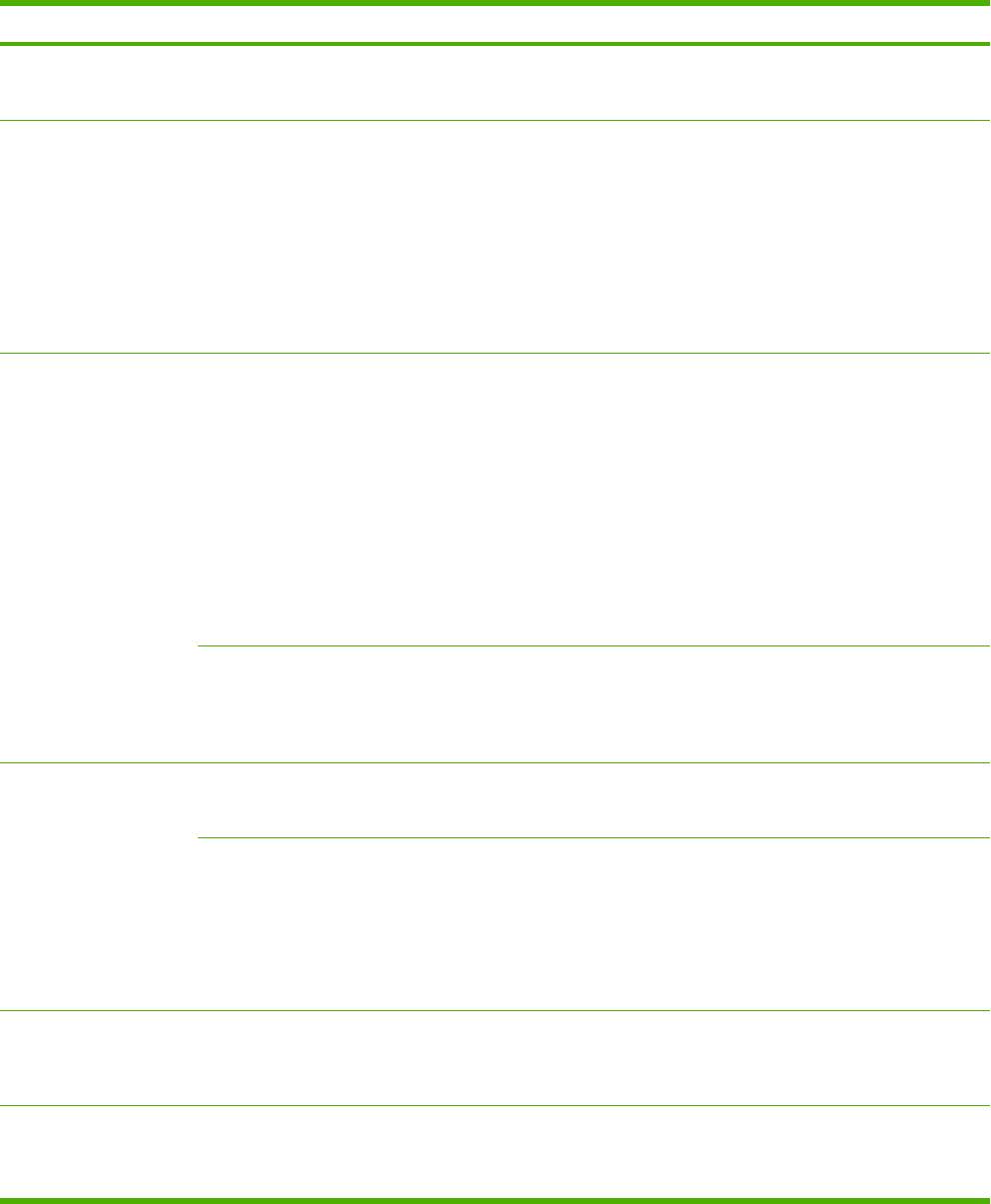
Таблица 2-10 Меню "Jetdirect" (продолжение)
Пункт меню Пункт подменю Пункт подменю Значения и описание
Первичный сервер DNS Этот пункт позволяет указать адрес IPv6
первичного сервера DNS, с которым должен
взаимодействовать сервер печати.
Ручные настройки Этот пункт меню позволяет вручную устанавливать
адреса IPv6 на сервере печати.
Включить. При выборе этого пункта укажите Вкл.,
чтобы включить ручную настройку, или Выкл.,
чтобы ее отключить.
Адрес. Выберите этот пункт, чтобы ввести адрес
узла IPv6, состоящий из 16-ти 2-разрядных
шестнадцатеричных цифр, разделенных
двоеточием.
Прокси-сервер Указывает прокси-сервер, который будет
использоваться встроенными приложениями МФП.
Сетевые клиенты обычно используют прокси-
сервер для доступа в сеть Интернет. Прокси-
сервер кэширует Web-страницы и повышает
безопасность работы клиентов в сети Интернет.
Чтобы указать прокси-сервер, введите его адрес
IPv4 или полное имя домена длиной до 255
символов.
В некоторых сетях для получения адреса
прокси-
сервера нужно обратиться к независимому
поставщику услуг (ISP).
Порт прокси-сервера Введите номер порта, используемого прокси-
сервером для поддержки клиентов. Этот номер,
значение которого может быть от 0 до 65535,
указывает на порт, зарезервированный для прокси-
сервера используемой сети.
IPX/SPX Включить Выкл.. Выключает протокол IPX/SPX.
Вкл. (по умолчанию). Включает протокол IPX/SPX.
Тип кадра Выберите тип кадра для используемой сети.
Авто. Автоматически задает тип кадра,
ограничивая его типом первого обнаруженного
кадра.
EN_8023, EN_II, EN_8022 и EN_SNAP:
выбираемые типы кадров для сетей Ethernet.
AppleTalk Включить Выкл. (по умолчанию). Выключает протокол
AppleTalk.
Вкл.. Включает протокол AppleTalk.
DLC/LLC Включить Выкл. (по умолчанию). Выключает протокол DLC/
LLC.
Вкл.. Включает протокол DLC/LLC.
RUWW Работа с меню Администрирование 29
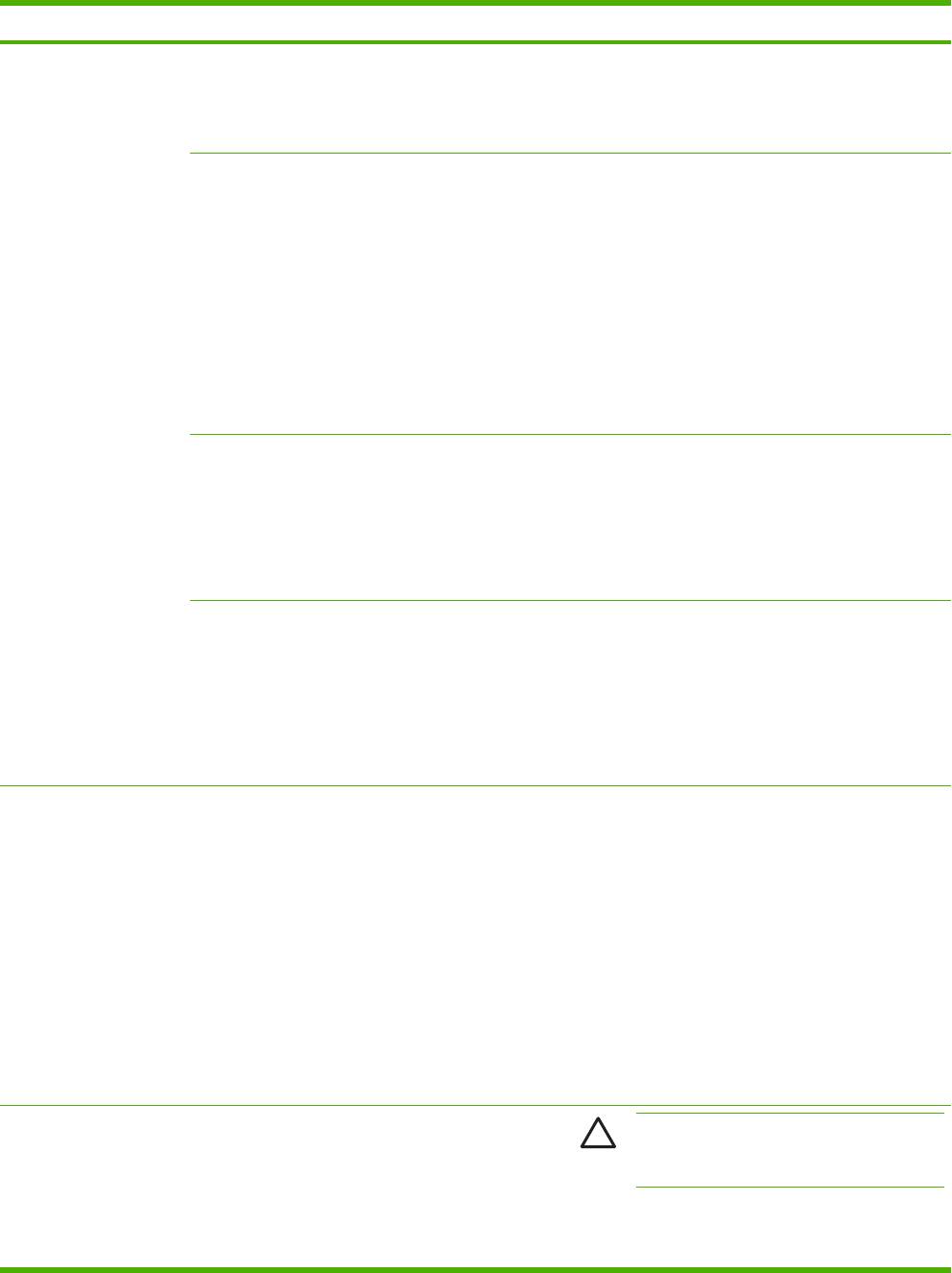
Таблица 2-10 Меню "Jetdirect" (продолжение)
Пункт меню Пункт подменю Пункт подменю Значения и описание
Безопасность
Печать стр. защ Да. Печатает страницу с текущими параметрами
безопасности сервера печати HP Jetdirect.
Нет (по умолчанию). Страница с параметрами
безопасности не печатается.
Безопасность web-
Для решения задач управления конфигурацией
соединений
укажите, будет ли встроенный Web-сервер
поддерживать соединения с помощью одного
протокола HTTPS (Secure HTTP) или двух
протоколов HTTP и HTTPS.
HTTPS . В целях обеспечения безопасности
используется шифрованные каналы связи и доступ
предоставляется только по протоколу HTTPS.
Сервер печати будет работать как защищенный
узел.
HTTP/HTTPS дополнительно. Разрешен доступ по
протоколу HTTP или HTTPS.
IPsec или брандмауэр Укажите, в каком состоянии (IPsec или Брандмауэр)
будет находится сервер печати.
Сохранить текущее. Сохраняет текущую настройку
состояния IPsec/Брандмауэр.
Выключить. Выключает функцию брандмауэра/
IPsec.
Сброс параметров
Этот пункт меню позволяет сохранить или сбросить
защиты
текущие настройки безопасности на сервере
печати, установив вместо них заводские значения
по умолчанию.
Нет*. Сохраняет текущие настройки безопасности.
Да. Сбрасывает текущие настройки безопасности и
устанавливает заводские значения по умолчанию.
Диагностика Встроенный тест Это меню позволяет выбирать диагностические
тесты, помогающие выявлять проблемы сетевого
оборудования или сетевых соединений TCP/IP.
Встроенные тесты помогают определить, является
ли сетевая неисправность внешней или
внутренней по отношению к МФП. Используйте
встроенные тесты для проверки оборудования и
каналов связи сервера печати. После выбора и
активизации теста задайте время его выполнения
и выберите Выполнить, чтобы запустить этот
тест.
В зависимости от заданного времени выполнения
тест продолжается безостановочно до выключения
МФП или обнаружения ошибки. После проведения
теста печатается итоговая страница диагностики.
Тест LAN HW
ПРЕДУПРЕЖДЕНИЕ Выполнение этого
встроенного теста стирает конфигурацию
TCP/IP.
Этот тест выполняет внутреннюю петлевую
диагностику, в рамках которого осуществляется
обмен пакетами только между устройствами
30 Глава 2 Панель управления RUWW
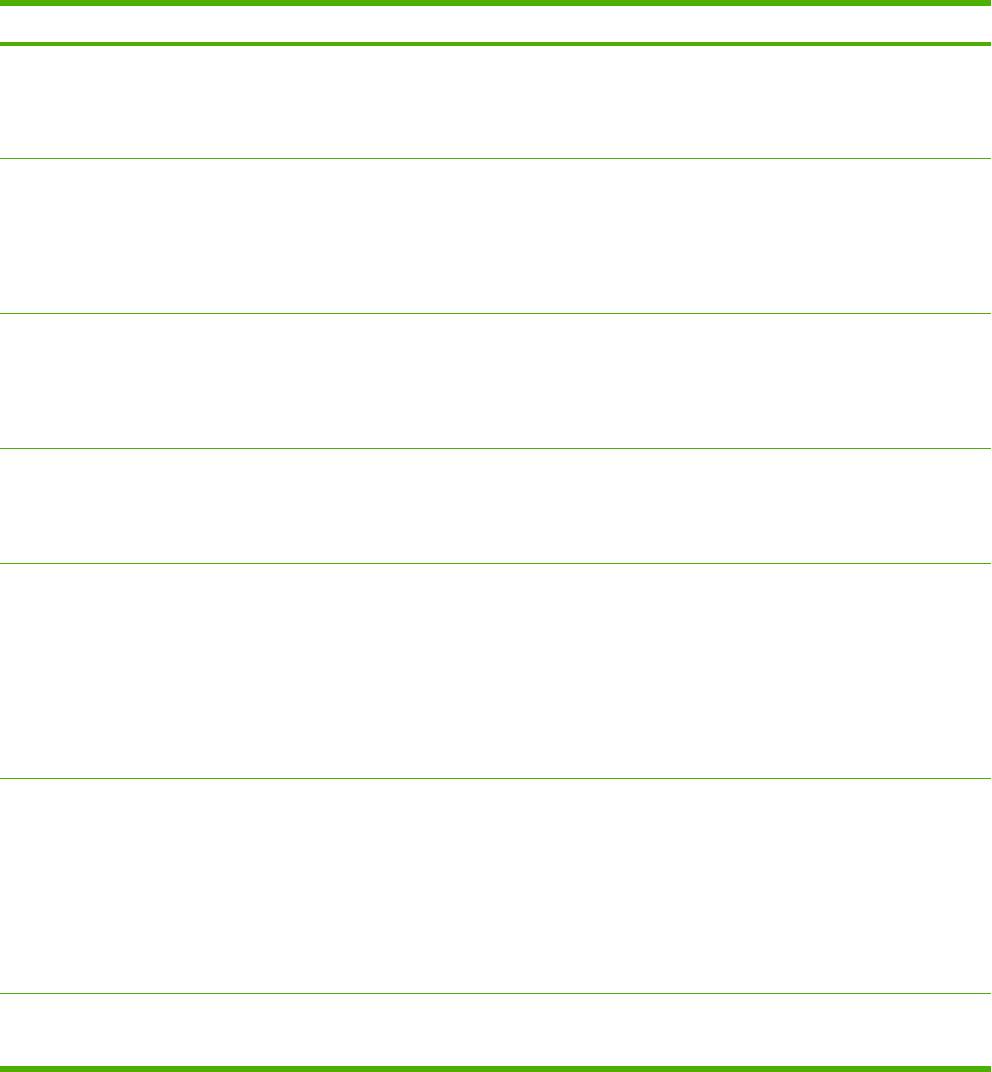
Таблица 2-10 Меню "Jetdirect" (продолжение)
Пункт меню Пункт подменю Пункт подменю Значения и описание
внутри сети. Обмен информацией с внешними
сетевыми устройствами не выполняется.
Выберите Да, чтобы запустить этот тест, или Нет,
если он не требуется.
Тест HTTP Этот тест проверяет операции HTTP с помощью
предварительно определенных страниц,
извлекаемых из МФП, и выполняет диагностику
встроенного Web-сервера.
Выберите Да, чтобы запустить этот тест, или Нет,
если он не требуется.
Тест SNMP Этот тест проверяет соединения SNMP, обращаясь
к предварительно определенным объектам
SNMP в МФП.
Выберите Да, чтобы запустить этот тест, или Нет,
если он не требуется.
Select All Tests (Выбрать
Используйте этот пункт, чтобы выбрать все
все тесты)
имеющиеся встроенные тесты.
Укажите Да для выбора всех тестов. Укажите Нет
для выбора отдельных тестов.
Тест пути передачи
Этот тест помогает выявить проблемы, связанные
данных
с повреждением данных и каналами передачи
данных, в устройствах с эмуляцией HP postscript
уровня 3. При выполнение этого теста в МФП
отправляется предварительно определенный
файл PostScript. Однако, бумага для этого теста не
требуется, поскольку этот файл не печатается.
Выберите Да, чтобы запустить этот тест, или Нет,
если он не требуется.
Время выполнения [ч] С помощью этого пункта задайте период времени
(в часах), в течение которого будут выполняться
встроенные тесты. Можно выбрать любое
значение от 1 до 60 часов. При выборе 0 тест будет
выполняться неопределенное время до первой
ошибки или выключения МФП.
Данные, полученные в результате тестов HTTP,
SNMP и Data Path (Каналы передачи данных),
печатаются после выполнения этих тестов.
Выполнить Нет*. Блокирует запуск выбранных тестов.
Да. Запускает выбранные тесты.
RUWW Работа с меню Администрирование 31
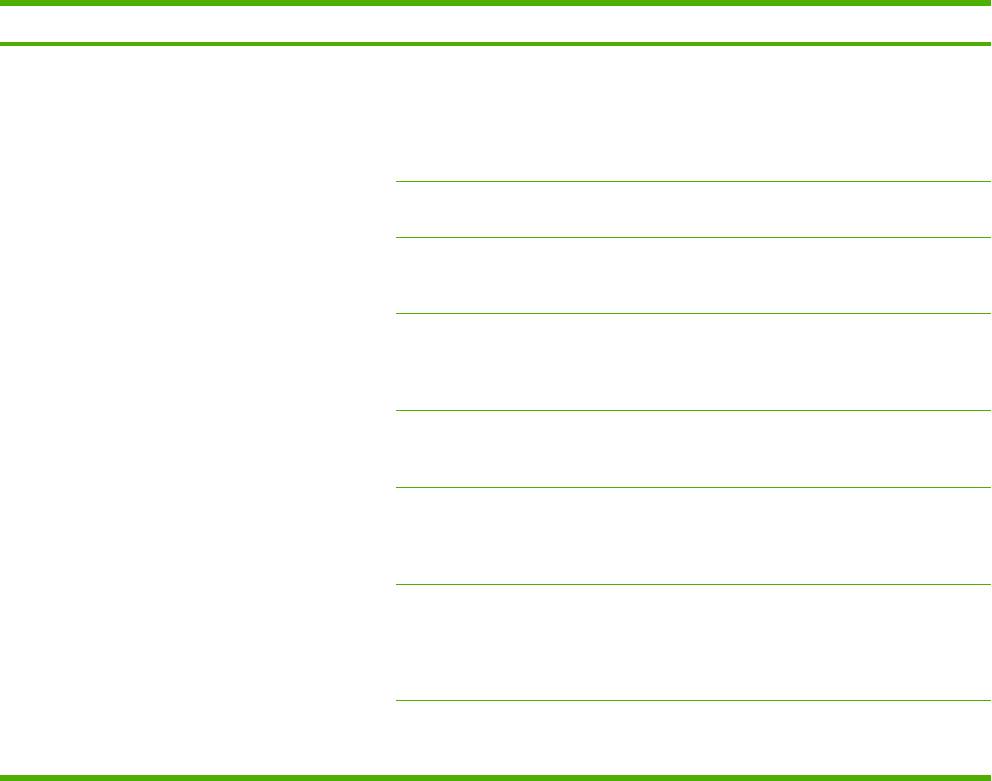
Таблица 2-10 Меню "Jetdirect" (продолжение)
Пункт меню Пункт подменю Пункт подменю Значения и описание
Ping-тест
Этот тест предназначен для проверки сетевых
соединений. Во время его выполнения удаленному
сетевому хосту посылаются пакеты канального
уровня и ожидается ответ от этого хоста. Чтобы
запустить ping-тест, установите следующие
пункты:
Тип назначения Укажите, какой протокол поддерживает
тестируемое устройство, IPv4 или IPv6.
IP-адрес назначения IPV4. Введите адрес IPv4.
IPV6 . Введите адрес IPv6.
Размер пакета Укажите размер каждого пакета (в байтах),
посылаемых на удаленный хост. Минимальный
размер пакета по умолчанию – 64 байта,
максимальный – 2048 байта.
Тайм-аут Укажите время ожидания ответа от удаленного
хоста (в секундах). Значение по умолчанию – 1 с,
максимальное значение – 100 с.
Счетчик Укажите, какое количество пакетов будет
отправлено во время выполнения ping-теста.
Можно выбрать любое значение от 1 до 100. Чтобы
этот тест постоянно выполнялся, выберите 0.
Печать результатов Если время выполнения этого теста ограничено, то
его результаты можно напечатать. Выберите Да
для печати результатов ping-теста. Если выбрано
значение Нет (по умолчанию), то печать
результатов этого теста не выполняется.
Выполнить Укажите, будет ли выполняться этот ping-тест.
Выберите Да, чтобы его запустить, или Нет, если
он не требуется.
32 Глава 2 Панель управления RUWW
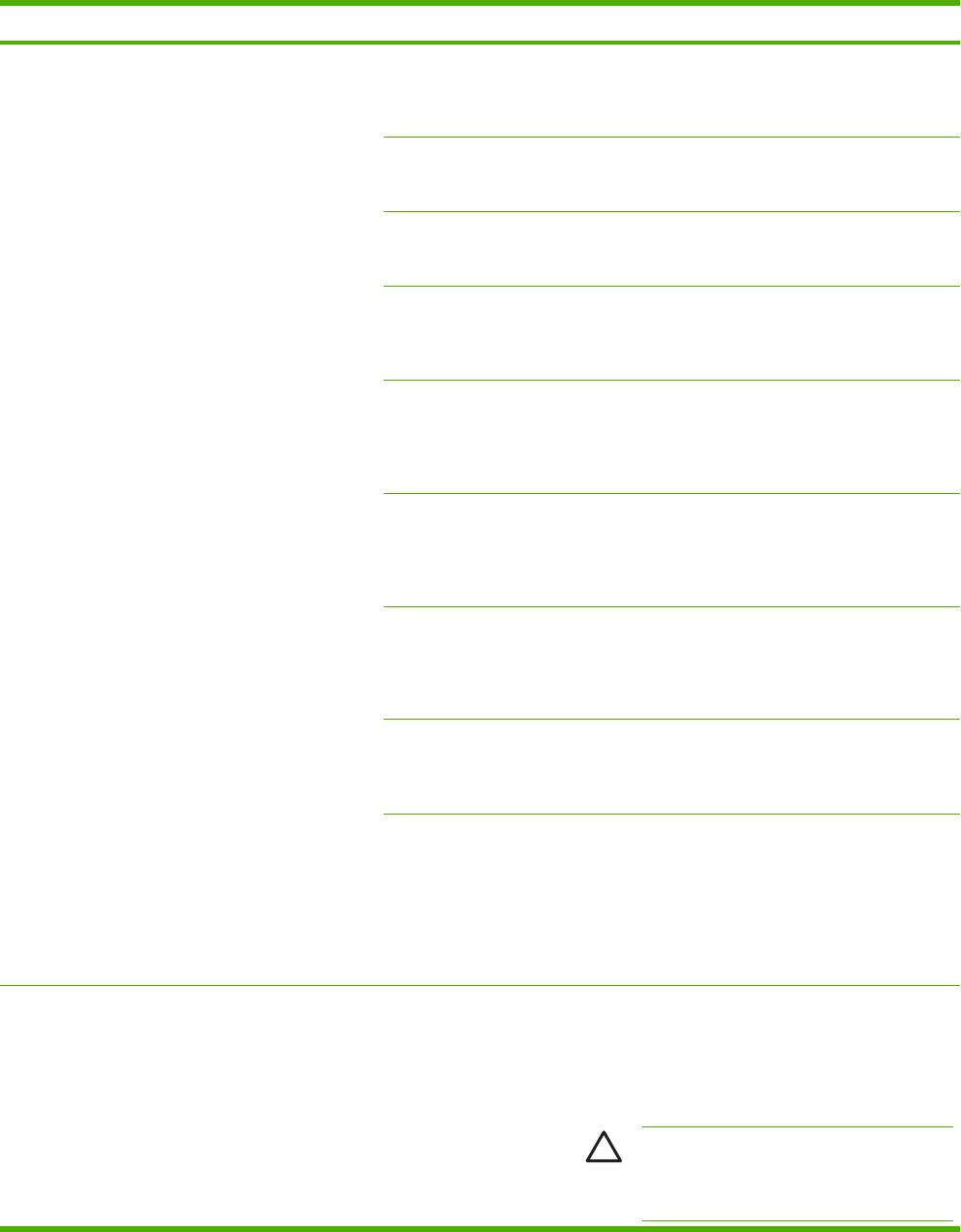
Таблица 2-10 Меню "Jetdirect" (продолжение)
Пункт меню Пункт подменю Пункт подменю Значения и описание
Результаты ping-теста
Используйте этот пункт меню для просмотра
состояния и результатов ping-теста на панели
управления. Можно выбрать следующие пункты
подменю:
Передано пакетов Показывает количество пакетов (0 - 65535),
отправленных на удаленный хост, с момента
запуска или завершения самого последнего теста.
Принято пакетов Показывает количество пакетов (0 - 65535),
полученных с удаленного хоста, с момента запуска
или завершения самого последнего теста.
Процент потерь Показывает процент пакетов ping-теста,
отправленных на удаленный хост и оставшихся без
ответа, с момента запуска или завершения самого
последнего теста.
Минимальное время на
Показывает минимальное время на передачу и
передачу и
подтверждение приема (roundtrip-time, RTT),
подтверждение приема
которое было зарегистрировано для пакетной
передачи и ответа удаленного хоста (от 0 до 4096
миллисекунд).
Максимальное время на
Показывает максимальное время на передачу и
передачу и
подтверждение приема (roundtrip-time, RTT),
подтверждение приема
которое было зарегистрировано для пакетной
передачи и ответа удаленного хоста (от 0 до 4096
миллисекунд).
Среднее время на
Показывает среднее время на передачу и
передачу и
подтверждение приема (roundtrip-time, RTT),
подтверждение приема
которое было зарегистрировано для пакетной
передачи и ответа удаленного хоста (от 0 до 4096
миллисекунд).
Ping-тест выполняется Показывает состояние ping-теста, выполняется он
или нет. Да указывает на то, что тест выполняется,
а Нет на то, что тест уже завершился или не был
запущен.
Обновить Этот пункт обновляет данные ping-теста текущими
результатами. Используйте его при просмотре
результатов ping-теста. Выберите Да, чтобы
обновить результаты ping-теста, или Нет, если
требуется, сохранить существующие данные.
Обновление результатов ping-теста происходит
автоматически при обновлении этого меню или при
возвращении в главное меню.
Скорость соединения Скорость и режим сетевых соединений сервера
печати должны соответствовать характеристикам
сети. Доступные значения этого параметра зависят
от модели МФП и используемой платы сервера
печати. Выберите один из предлагаемых
вариантов конфигурации сетевых соединений:
ПРЕДУПРЕЖДЕНИЕ При изменении
значений этого параметра сетевые
соединения сервера печати с сетевыми
устройствами могут быть потеряны.
RUWW Работа с меню Администрирование 33
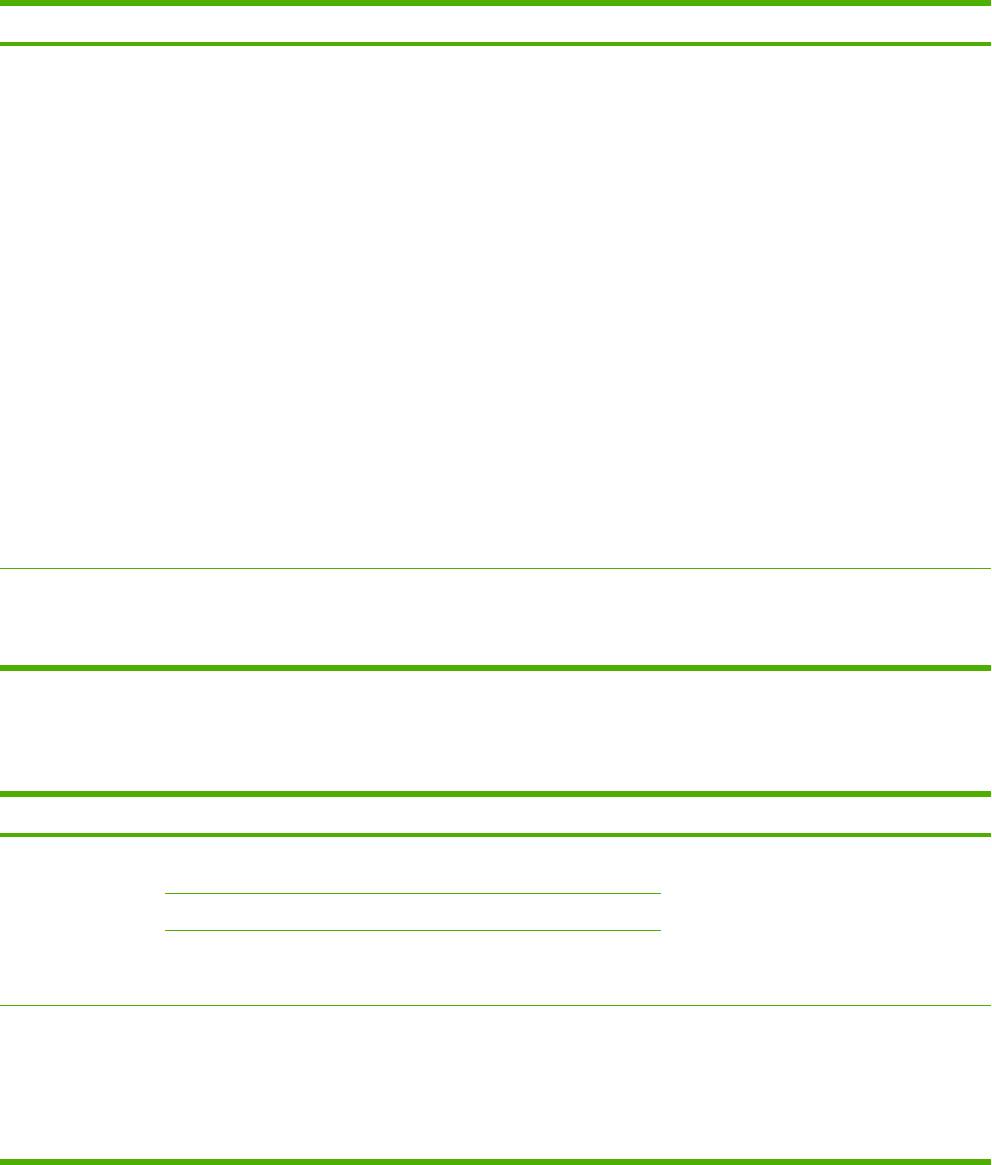
Таблица 2-10 Меню "Jetdirect" (продолжение)
Пункт меню Пункт подменю Пункт подменю Значения и описание
Авто (по умолчанию). Сервер печати использует
функцию автоматического согласования, чтобы
настроиться на самую высокую скорость передачи
данных и допустимый режим связи. При сбое
функции автоматического согласования
устанавливается значение 100TX HALF или 10TX
HALF, в зависимости от выявленной скорости
порта коммутатора/концентратора. (Конфигурация
полудуплексный режим/1000T не
поддерживается).
10T Полудупл.. 10 Мбит/с, полудуплексный режим.
10T Дупл.. 10 Мбит/с, дуплексный режим.
100TX Полудупл.. 100 Мбит/с, полудуплексный
режим.
100TX Дупл.. 100 Мбит/с, дуплексный режим.
100TX Авто.. Ограничивает настройку сервера
печати в режиме автоматического согласования
максимальной скоростью 100 Мбит/с.
1000TX Full (1000TX ДУПЛ.). 1000 Мбит/с,
дуплексный режим.
Печать списка
Используйте этот пункт для печати страницы с
протоколов
вариантами конфигураций следующих
протоколов: IPX/SPX, Novell NetWare, AppleTalk,
DLC/LLC.
Меню "Настройка факса"
Таблица 2-11 Настройка факсов
Пункт меню Пункт подменю Пункт подменю Значения Описание
Необходимые
Страна/регион (Список стран/
Позволяет сконфигурировать параметры,
параметры
регионов)
требуемые законодательством для
исходящих факсов.
Дата/Время
Содержимое
Телефонный номер
заголовка факса
Название компании
Отправка факса с
Выключено
Используйте эту функцию для включения
ПК
или отключения Отправка факса с ПК.
Включено (по
Отправка факса с ПК позволяет
умолчанию)
пользователям отправлять факсы со
своих компьютеров через МФП, если на
этих компьютерах установлены
необходимые драйверы.
34 Глава 2 Панель управления RUWW
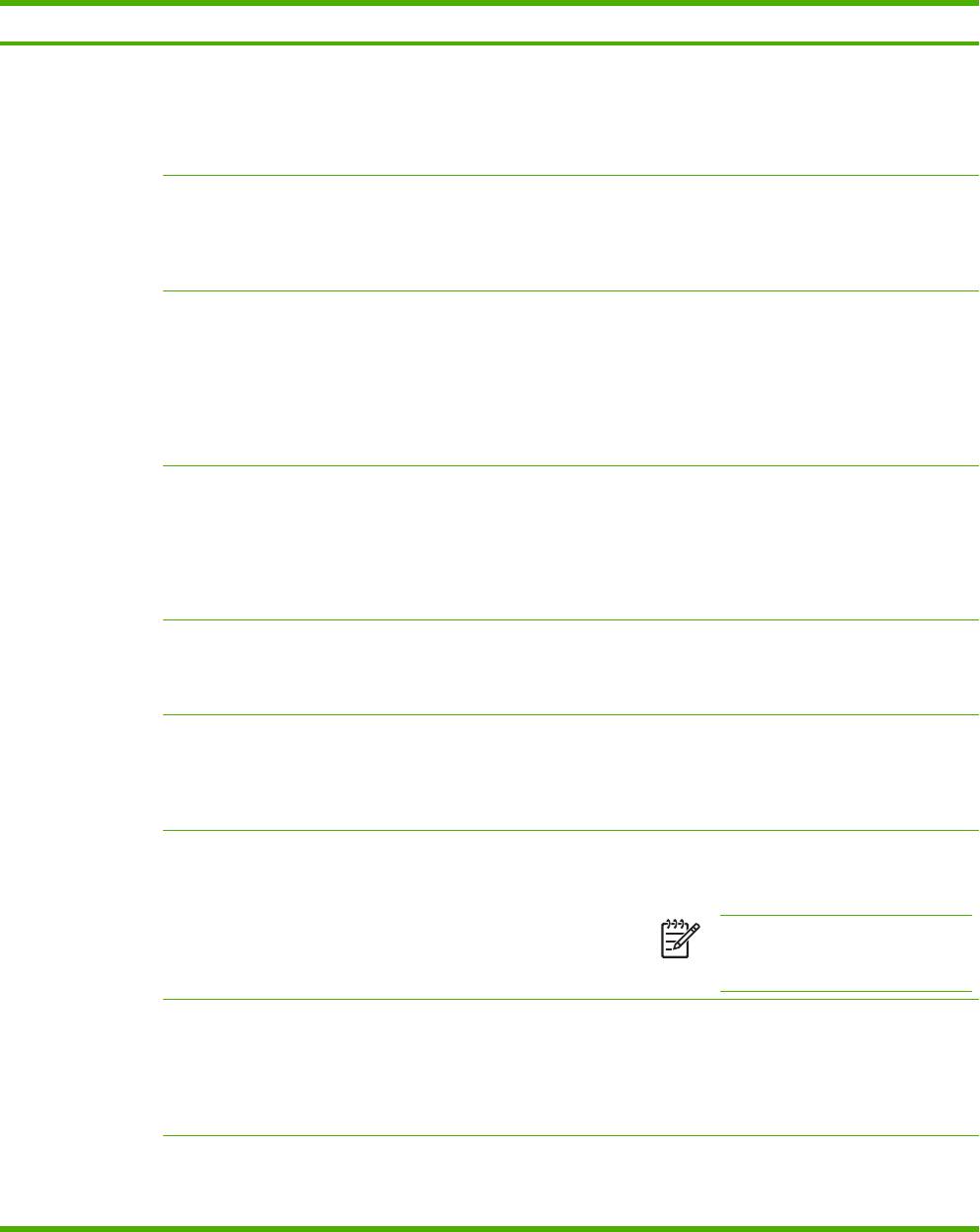
Таблица 2-11 Настройка факсов (продолжение)
Пункт меню Пункт подменю Пункт подменю Значения Описание
Параметры
Громкость набора
Выкл.
Эта функция позволяет настраивать
отправки факсов
для факса
громкость тональных сигналов,
Средний (по
издаваемых МФП при наборе номера
умолчанию)
факса.
Высокий
Коррекция ошибок Включено (по
Если при включенном параметре
умолчанию)
Коррекция ошибок обнаружена ошибка в
передаче факса, то МФП выполнит
Выключено
повторную попытку отправить или
получить прерванную часть факса.
Сжатие JBIG Выключено
Параметр Сжатие JBIG сокращает время
передачи факса и, тем самым, уменьшает
Включено (по
стоимость телефонных услуг. Однако,
умолчанию)
использование Сжатие JBIG может
вызвать проблемы совместимости с
устаревшими факсимильными
аппаратами. В таком случае Сжатие
JBIG следует выключить.
Максимальная
Выберите из списка
Используйте эту функцию для установки
скорость в бодах
требуемое
максимальной скорости получения
значение.
факсов в бодах. Эту функцию можно
использовать в качестве
диагностического инструмента,
позволяющего выявлять проблемы
факсимильной связи.
Режим набора Тональный (по
Позволяет установить тональный или
умолчанию)
импульсный набор номера.
Импульсный
Повтор при
Любое значение от
Укажите, сколько раз МФП будет пытаться
занятости
0 и 9. Заводская
набрать номер получателя, если линия
настройка по
занята.
умолчанию – 3
попытки.
Повтор, нет ответа Никогда (по
Укажите, сколько раз МФП будет пытаться
умолчанию)
набрать номер получателя, если его факс
не отвечает.
Один раз
Примечание Вариант Два раза
Два раза
доступен во всех странах мира,
кроме США и Канады.
Интервал повторов Любое значение в
С помощью этой функции можно задать
диапазоне от 1 до 5
интервал времени между попытками
минут. Заводская
набора номера, если номер получателя
настройка по
занят или не отвечает.
умолчанию – 5
минут.
Определять сигнал
Включено
С помощью этой функции можно указать,
на линии
будет ли МФП дожидаться тональный
Выключено (по
сигнал готовности перед отправкой факса.
умолчанию)
RUWW Работа с меню Администрирование 35
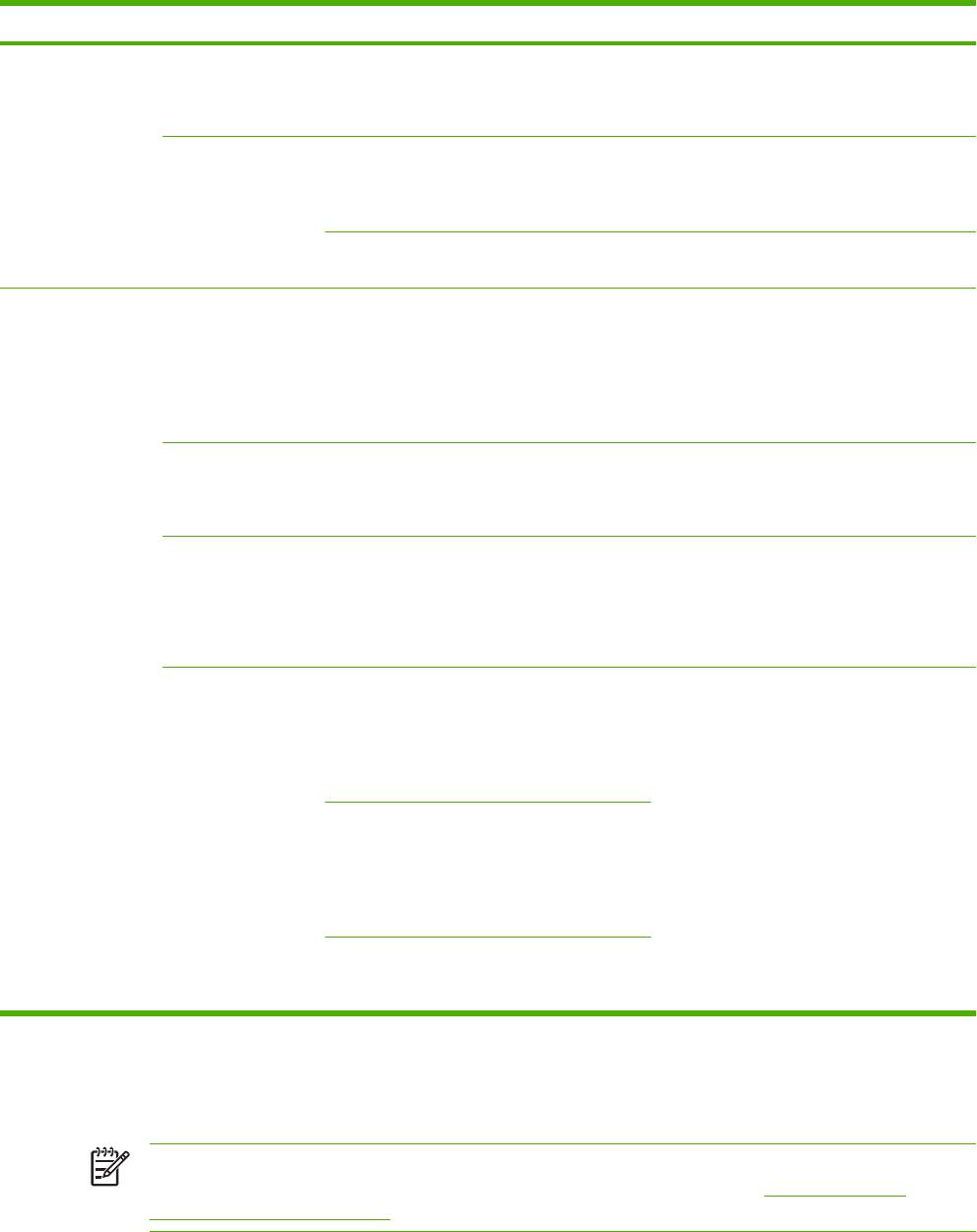
Таблица 2-11 Настройка факсов (продолжение)
Пункт меню Пункт подменю Пункт подменю Значения Описание
Префикс набора Выкл. (по
С помощью этой функции можно задать
умолчанию)
кодовый префикс, который должен
набираться при отправке факсов с МФП.
Нестандартный
Коды оплаты Выкл. (по
Если этот параметр включен, то при
умолчанию)
отправке факса появится подсказка,
предлагающая пользователю ввести
Нестандартный
учетный код для этого факса.
Минимальная
В диапазоне от 1 до 16 цифр. По умолчанию одна цифра.
длина
Параметры
Звонков до ответа
Диапазон значений
С помощью этой функции можно задать
получения факсов
зависит от того, где
количество звонков, которые будут
используется МФП.
пропущены перед ответом факс-модема.
Заводская
настройка по
умолчанию – 2
звонка.
Интервал звонков По умолчанию (по
С помощью этой функции можно задать
умолчанию)
интервал времени между звонками,
сигнализирующими о входящем факсе.
Нестандартный
Громкость звонка Выкл.
Установите уровень громкости для звонка
факса.
Низкий (по
умолчанию)
Высокий
Блокированные
Добавить
Введите номер
Эта функция позволяет добавлять и
номера факса
блокируемый
факса, который
удалять номера факсов из списка
номер
следует добавить в
заблокированных номеров. Этот список
список
может содержать до 30 номеров. МФП
заблокированных
автоматически удаляет все входящие
номеров.
факсы, поступающие от заблокированных
номеров, и регистрирует в рабочем
Удалить
Укажите номер
журнале заблокированные
блокированные
факса, который
факсимильные аппараты вместе с
номера
следует удалить из
учетной информацией по заданиям.
списка
заблокированных
номеров.
Очистка всех
Нет (по умолчанию)
блокир. номеров
Да
Меню "Настройка эл. почты"
Это меню позволяет включить и настроить функцию электронной почты.
Примечание Для настройки дополнительных параметров электронной почты
используйте встроенный Web-сервер. Подробности см. в разделе
Использование
встроенного Web-сервера.
36 Глава 2 Панель управления RUWW
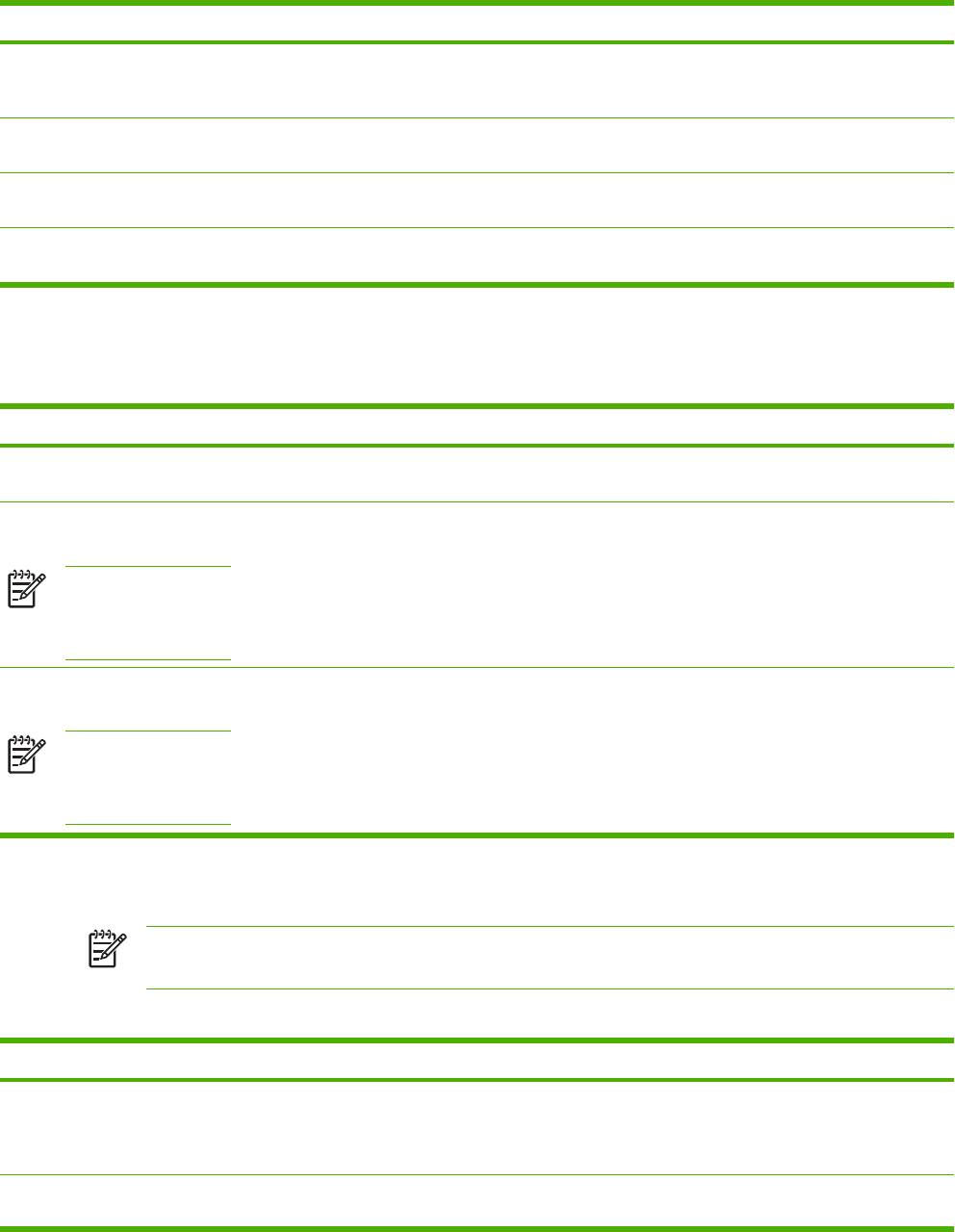
Таблица 2-12 Настройка электронной почты
Пункт меню Значения Описание
Подтверждение адреса Вкл. (по умолчанию)
Этот параметр разрешает МФП проверять синтаксис адреса
электронной почты во время его набора. В правильных адресах
Выкл.
электронной почты должны присутствовать символ @ и точка (.).
Поиск шлюзов отправки Включает поиск доступных шлюзов SMTP, которые можно
использовать для отправки электронной почты.
Шлюз SMTP Введите IP-адрес шлюза
Укажите IP-адрес шлюза SMTP, с помощью которого будет
SMTP.
отправляться электронная почта из МФП.
Проверка шлюза отправки Позволяет тестировать сконфигурированный шлюз SMTP для
проверки его работоспособности.
Меню "Настройка параметров отправки"
Таблица 2-13 меню "Настройка параметров отправки"
Пункт меню Значения Описание
Дублировать МФП Введите значение (IP-адрес). Позволяет копировать локальные параметры отправки с одного
МФП на другой.
Разрешить передачу в адрес
Эта функция позволяет передавать МФП от одного сервера
новой службы Digital Send
цифровой отправки HP Digital Sending Software (DSS) к другому.
HP DSS – это пакет программного обеспечения,
Примечание Этот
предназначенный для решения широкого спектра задач
пункт доступен только
цифровой отправки, например, передачи факсов, сообщений
для моделей МФП HP
электронной почты и сканируемых документов.
LaserJet M3035.
Использовать службу Digital
Эта функция позволяет настраивать МФП для работы с
Send
сервером HP Digital Sending Software (DSS).
Примечание Этот
пункт доступен только
для моделей МФП HP
LaserJet M3035.
Параметры работы устр-ва
Примечание Все приведенные ниже значения по умолчанию являются настройками
завода-изготовителя. Некоторые пункты этого меню не имеют значений по умолчанию.
Таблица 2-14 меню Параметры работы устр-ва
Пункт меню Пункт подменю Пункт подменю Значения Описание
Язык Выберите нужный
Используйте эту функцию для смены
язык из списка.
языка сообщений панели управления. При
выборе нового языка может измениться
раскладка клавиатуры.
Звуки при нажатии Вкл. (по
С помощью этой функции можно
умолчанию)
настроить МФП таким образом, что при
RUWW Работа с меню Администрирование 37
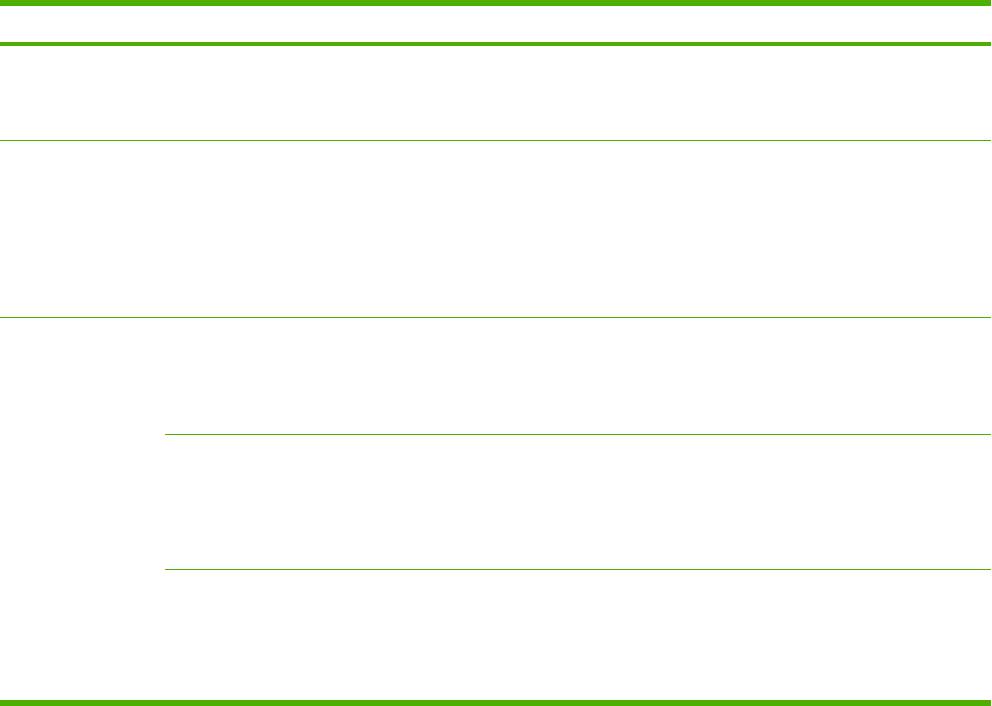
Таблица 2-14 меню Параметры работы устр-ва (продолжение)
Пункт меню Пункт подменю Пункт подменю Значения Описание
Выкл. каждом прикосновении к сенсорному
экрану или нажатии кнопки на панели
управления будет раздаваться
характерный звук.
Время
Введите любое
С помощью этой функции можно задать
неактивности
значение в
промежуток времени между последним
диапазоне от 10 до
обращением к панели управления и
300 секунд.
сбросом всех параметров МФП в
Заводское
заводские настройки по умолчанию.
значение по
умолчанию – 60
секунд.
При предупр./
Очищаемые
Вкл.
С помощью этой функции
ошибке
предупреждения
устанавливается период времени, в
Задание (по
течение которого стираемое
умолчанию)
предупреждение будет отображаться на
панели управления МФП.
События
Автопродолжение
Этот параметр позволяет задавать
продолжения
(10 с) (по
модель поведения МФП при
умолчанию)
возникновении некоторых ошибок.
Для продолжения
коснитесь OK
Устранение
Авто (по
Этот функция используется для настройки
замятия
умолчанию)
реакции МФП на возникновение замятий,
включая обработку замятых страниц.
Вкл.
Выкл.
38 Глава 2 Панель управления RUWW
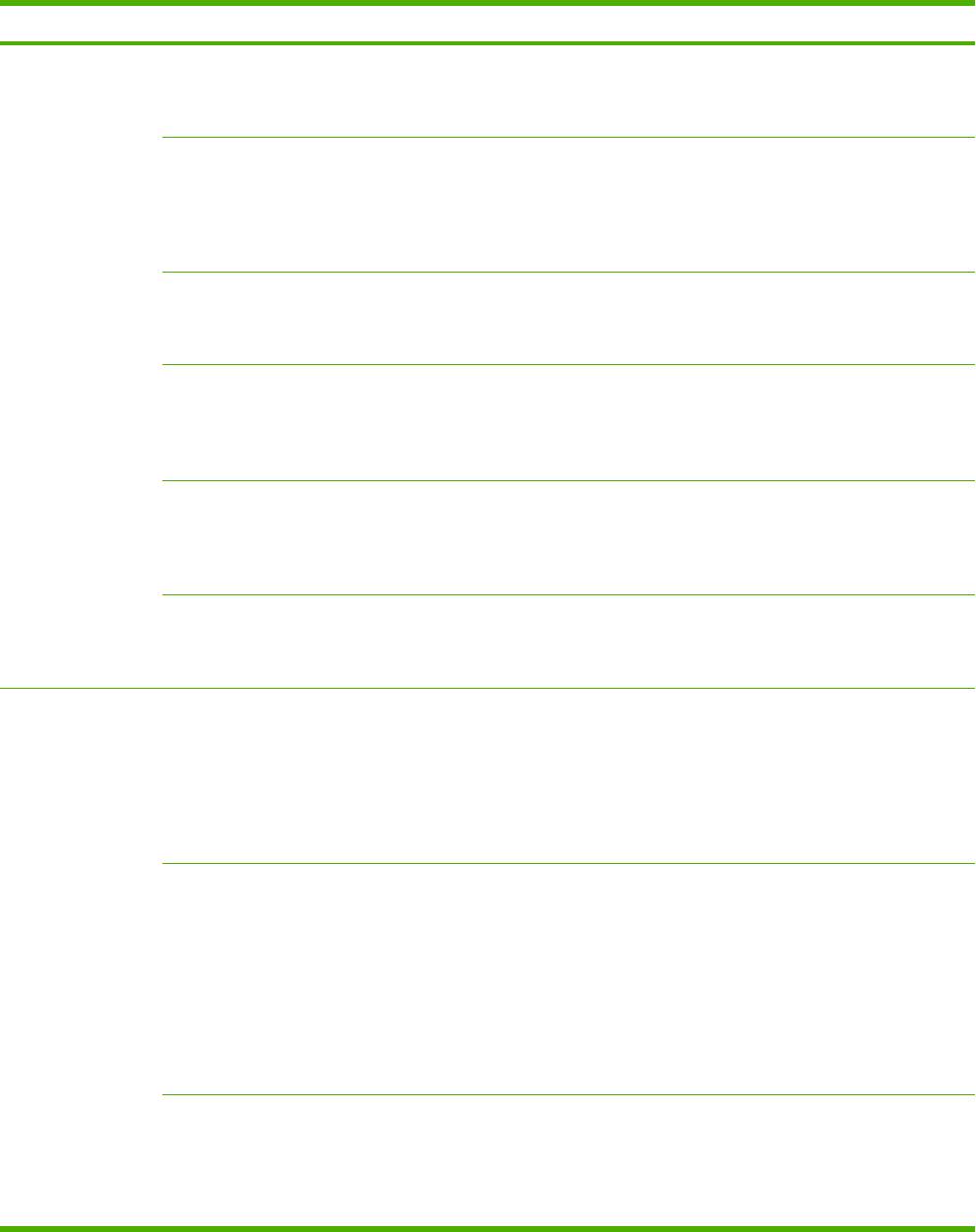
Таблица 2-14 меню Параметры работы устр-ва (продолжение)
Пункт меню Пункт подменю Пункт подменю Значения Описание
Действия для лотка
Использовать
Исключительно (по
Эта функция позволяет управлять
запрошенный лоток
умолчанию)
обработкой заданий, в которых указан
конкретный подающий лоток.
Первый
Запрос ручной
Всегда (по
Используйте эту функцию, чтобы указать,
подачи
умолчанию)
в каких случаях будет появляться запрос
на ручную подачу, если тип или формат
Если не загружен
носителя не соответствует заданному
лотку, и вместо этого МФП обращается к
многоцелевому лотку.
Другой носитель PS Включено (по
Используйте эту функцию, чтобы выбрать
умолчанию)
модель управления бумагой PostScript
(PS) или HP.
Выключено
Использовать
Включено (по
Используйте эту функцию, чтобы
другой лоток
умолчанию)
включить или выключить приглашение
панели управления выбрать другой лоток,
Выключено
если указанный в задании лоток окажется
пустым.
Запрос формата/
Экран
Используйте эту функцию, чтобы
типа
включить или выключить сообщение
Не отображать (по
панели управления о конфигурации
умолчанию)
лотков при открытии или закрытии любого
лотка.
Пустые страницы
Авто (по
Эта функция позволяет задавать режим
при дуплексе
умолчанию)
обработки двухсторонних заданий
(двусторонняя печать).
Да
Общий режим
Непрерыв.
Включено (по
Используйте эту функцию, чтобы
копирования
сканирование
умолчанию)
включить сканирование с нулевым
временем ожидания. При включенном
Выключено
функции Непрерыв. сканирование
страницы оригинального документа
сканируются прямо на диск и сохраняются
там до тех пор, пока МФП не станет
доступным.
Автопрерыв. печати Включено
Если эта функция включена, то задания
копирования могут прервать задания
Выключено
печати, настроенные на печать
множественных копий.
Задание копирования ставится в очередь
сразу после печати текущей копии
задания печати. По окончании задания
копирования МФП продолжит печать
остальных копий прерванного задания
печати.
Прерывание
Включено
Если эта функция включена, то запуск
копирования
нового задания копирования может
Выключено
прервать печать текущего задания
копирования. При этом МФП предложит
подтвердить необходимость остановки
текущего задания копирования.
RUWW Работа с меню Администрирование 39
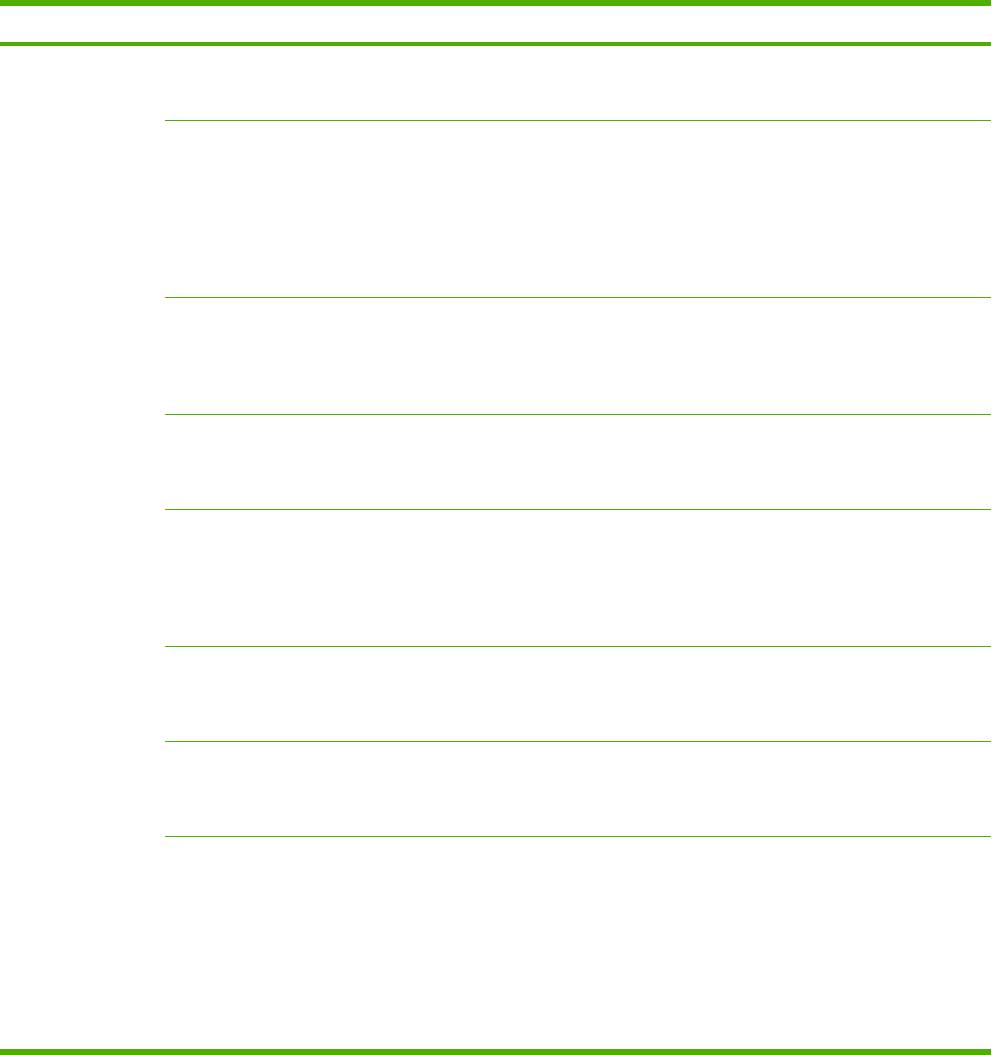
Таблица 2-14 меню Параметры работы устр-ва (продолжение)
Пункт меню Пункт подменю Пункт подменю Значения Описание
Общие параметры
Формат бумаги по
Выберите из списка
Используйте эту функцию, чтобы указать
печати
умолчанию
требуемый формат
формат бумаги по умолчанию для
бумаги.
заданий печати.
Заменять A4/Letter Нет
Используйте эту функцию для печати
задания формата A4 на бумаге Letter,
Да (по умолчанию)
если в МФП нет бумаги A4 (или для печати
задания формата Letter на бумаге A4,
если в МФП нет бумаги Letter). Этот
параметр также позволяет использовать
бумагу формата A3 вместо бумаги
Ledger и наоборот.
Ручная подача Включено
Если эта функция включена, то
пользователь с помощью панели
Выключено (по
управления может выбрать ручную
умолчанию)
подачу бумаги в качестве источника
бумаги для задания.
Шрифт Courier Обычный (по
Используйте эту функцию, чтобы выбрать
умолчанию)
нужную версию шрифта Courier.
Темный
Широкий A4 Включено
Используйте эту функцию, чтобы
изменить область печати на листе бумаги
Выключено (по
формата A4. Если эта функция будет
умолчанию)
включена, то в одной строке бумаги A4
можно будет напечатать восемь символов
с шагом 10.
Ошибки печати PS Включено
С помощью этой функции можно включить
печать страницы ошибок PostScript (PS)
Выключено (по
при обнаружении ошибки PS.
умолчанию)
Ошибки печати PDF Включено
С помощью этой функции можно включить
печать страницы ошибок PDF при
Выключено (по
обнаружении ошибки PDF.
умолчанию)
Язык принтера Авто (по
Выберите язык принтера, который МФП
умолчанию)
будет использовать.
PCL
Пользователю не стоит менять язык
принтера, поскольку если он установит
другой язык, то МФП не сможет
автоматически переключаться с одного
PS
языка на другой (кроме тех случаев, когда
МФП получает специальные
программные команды).
40 Глава 2 Панель управления RUWW
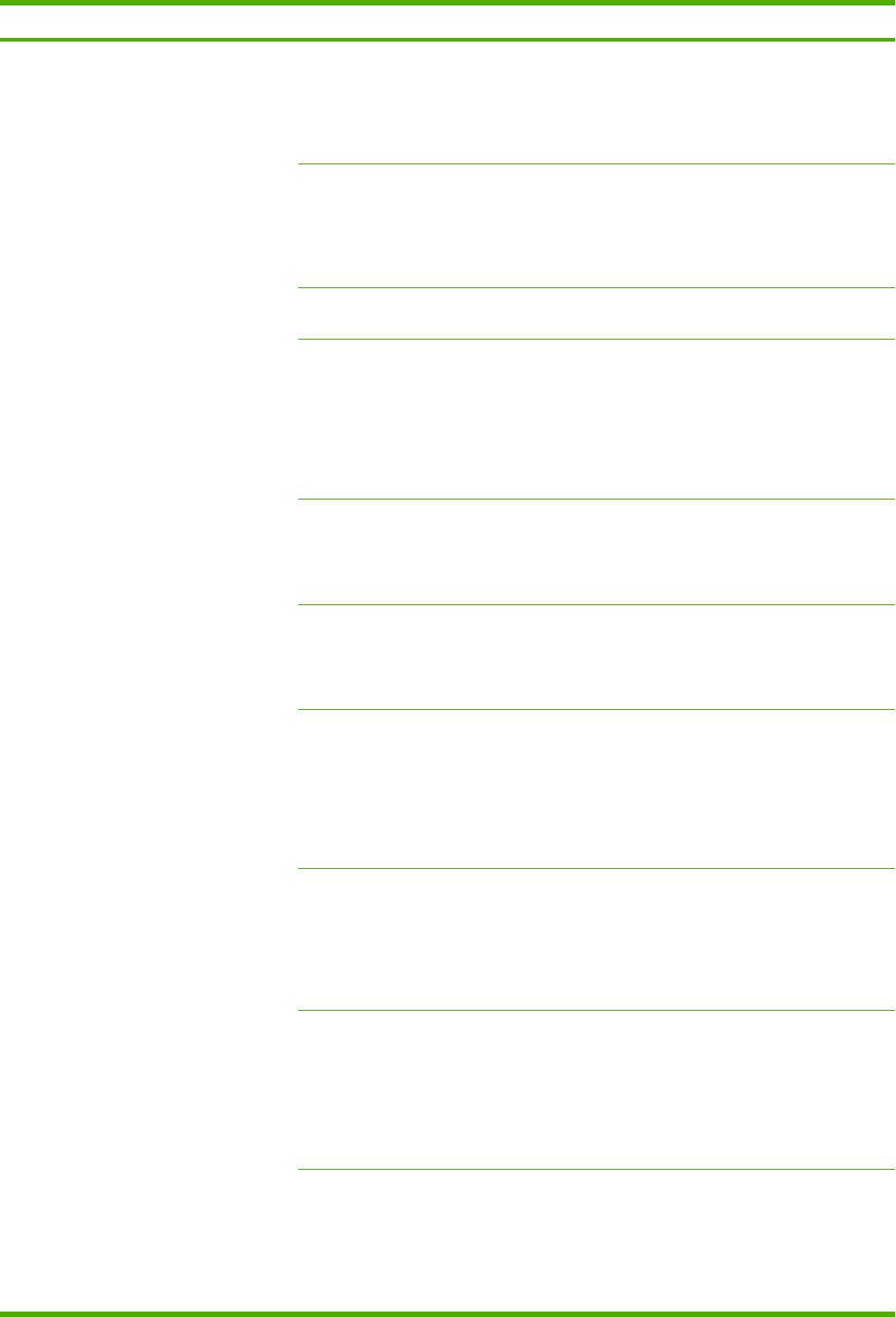
Таблица 2-14 меню Параметры работы устр-ва (продолжение)
Пункт меню Пункт подменю Пункт подменю Значения Описание
PCL
Длина страницы
Введите любое
PCL – это набор команд принтера,
количество строк от
который был разработан компанией
5 до 128. Заводское
Hewlett-Packard для обеспечения доступа
значение по
к функциям принтера.
умолчанию – 60
строк.
Ориентация Книжная (по
Выберите ориентацию, наиболее часто
умолчанию)
используемую в заданиях печати.
Выберите Книжная, если верх оригинала
Альбомная
ориентирован к короткому краю страницы,
или Альбомная, если верх оригинала
ориентирован к длинному краю страницы.
Источник шрифта Выберите нужный
С помощью этой функции выберите
источник из списка.
источник шрифта по умолчанию.
Номер шрифта Введите номер
Используйте эту функцию, чтобы задать
шрифта в
номер для шрифта по умолчанию,
диапазоне от 0 и
выбранного с помощью источника
999. Заводское
шрифтов, определенного в пункте меню
значение по
Источник шрифта. МФП назначает
умолчанию – 0.
каждому шрифту соответствующий номер
и заносит его в список шрифтов PCL
(доступный из меню Администрирование).
Шаг шрифта Введите любое
Если функции Источник шрифта и Номер
значение от 0,44 до
шрифта определяют контурный шрифт, то
99,99. Заводское
эта функция позволяет выбирать шаг по
значение по
умолчанию (для шрифтов с
умолчанию – 10,00.
фиксированным шагом).
Размер шрифта в
Введите любое
Если функции Источник шрифта и Номер
пунктах
значение от 0,44 до
шрифта определяют контурный шрифт, то
999.75. Заводское
эта функция позволяет выбирать размер
значение по
шрифта по умолчанию в пунктах (для
умолчанию – 12,00.
шрифтов с переменным шагом).
Набор символов PC-8 (по
Используйте эту функцию, чтобы выбрать
умолчанию)
с помощью панели управления любой из
доступных наборов символов. Набор
(Можно также
символов – это уникальная группа
выбрать один набор
символов, принадлежащая одному
символов из 50
шрифту.
дополнительных
наборов)
Добавлять CR к LF Нет (по умолчанию)
С помощью этой функции можно указать,
будет ли добавлен символ возврата
Да
каретки (CR) ко всем символам перевода
строки (LF), встречающимся в заданиях
PCL, совместимых с предыдущими
версиями (простой текст, отсутствует
управление заданиями).
Без чистых страниц Нет (по умолчанию)
Этот параметр предназначен тем
пользователям, которые генерируют
Да
собственные символы PCL, в том числе
символы, вызывающие дополнительные
прогоны страниц, что может привести к
печати пустых страниц. При выборе
значения Да прогон пустых страниц не
выполняется.
Назначение
Стандартный (по
Эта функция позволяет выбирать и
источников мат-ла
умолчанию)
обслуживать подающие лотки по их
номерам в тех случаях, когда драйвер
Классический
принтера не используется или когда
RUWW Работа с меню Администрирование 41
программное приложение не
поддерживает функцию автоматического
выбора лотков.
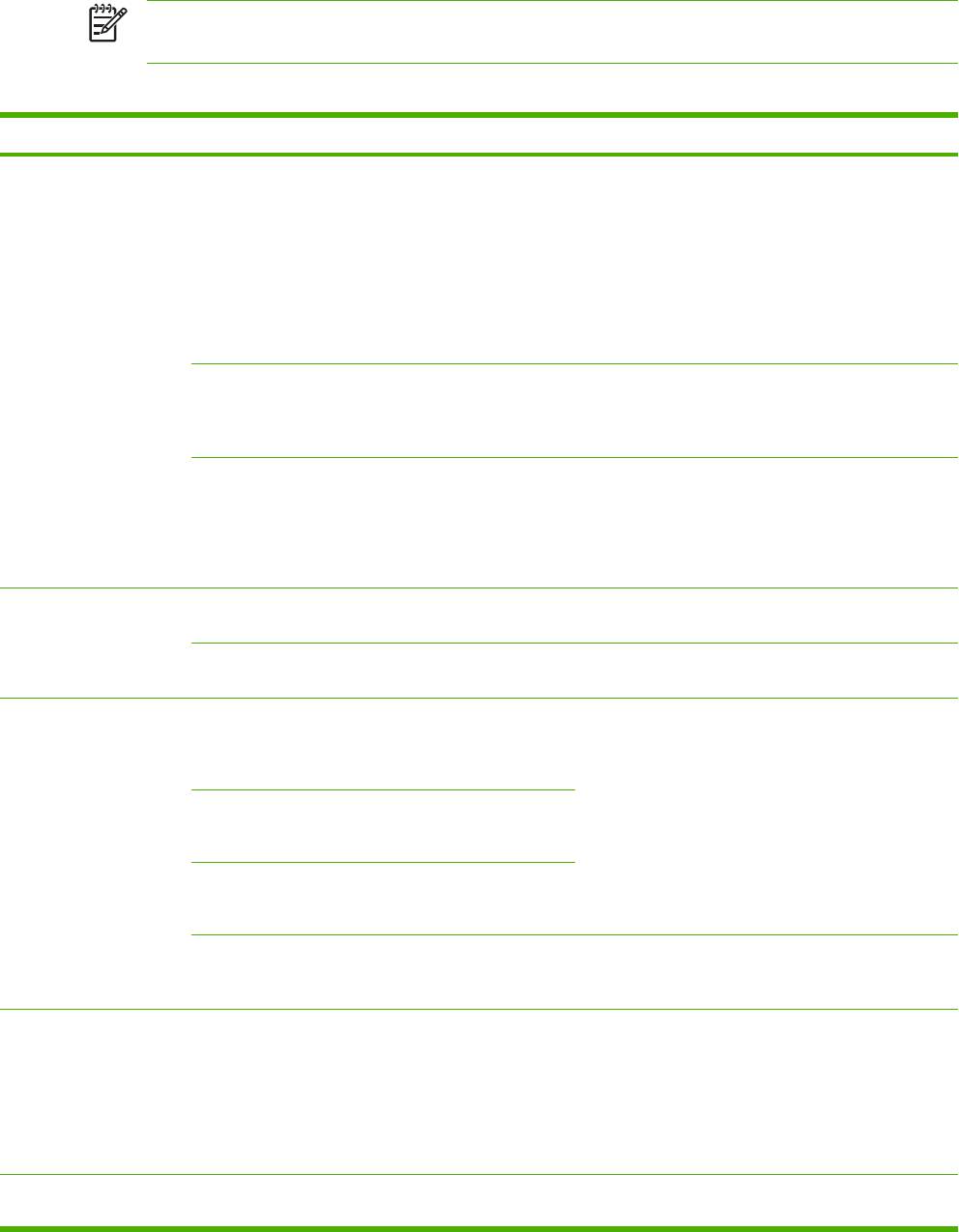
Меню Качество печати
Примечание Все приведенные ниже значения по умолчанию являются настройками
завода-изготовителя. Некоторые пункты этого меню не имеют значений по умолчанию.
Таблица 2-15 Качество печати
Пункт меню Пункт подменю Значения Описание
Задать совмещение Источник Все лотки
Используйте Задать совмещение, чтобы сдвинуть
разметку полей по направлению сверху вниз и
Лоток <X>:
слева направо и разместить изображение по
<содержимое> (выбрать
центру страницы. Эта функция также позволяет
лоток)
центрировать изображения на лицевой и
оборотной сторонах страницы относительно друг
друга.
Выберите лоток, из которого будет подаваться
бумага для печати страницы Задать совмещение.
Тестовая страница Печать (кнопка) Позволяет распечатать пробную страницу с
инструкциями по центрированию лотков. Следуйте
инструкциям, содержащимся на этой странице,
чтобы центрировать каждый лоток.
Настройка лотка <X> Сдвиг от -20 до 20 вдоль
Выполните процедуру центрирования для каждого
оси X или Y. 0 по
лотка.
умолчанию.
Создавая изображение, МФП сканирует страницу
по всей ширине листа сверху донизу по мере
подачи листа в МФП.
Режимы термоэлемента <Тип бумаги> Настройте режим термоэлемента для каждого типа
носителя.
Восстановить режимы Восстановить (кнопка) Восстанавливает режимы термоэлемента по
умолчанию.
Оптимизация Скор. передача Обычный (по
Оптимизируйте параметры механизма печати для
умолчанию)
достижения наилучшего качества печати любых
заданий в дополнение к настройкам типа
Повышенный
носителя.
Повышенное
Выкл. (по умолчанию)
цветоделение
Вкл.
Инф. строки Выкл. (по умолчанию)
Вкл.
Оптимизация
Восстановить (кнопка) Сбрасывает значения параметров Оптимизация,
восстановления
восстанавливая заводские значения по
умолчанию.
Разрешение 300
Эта функция позволяет выбирать разрешение
принтера.
600
FastRes 1200 (по
умолчанию)
ProRes 1200
REt Выкл. Позволяет задействовать технологию Resolution
Enhancement technology (REt) для получения
42 Глава 2 Панель управления RUWW
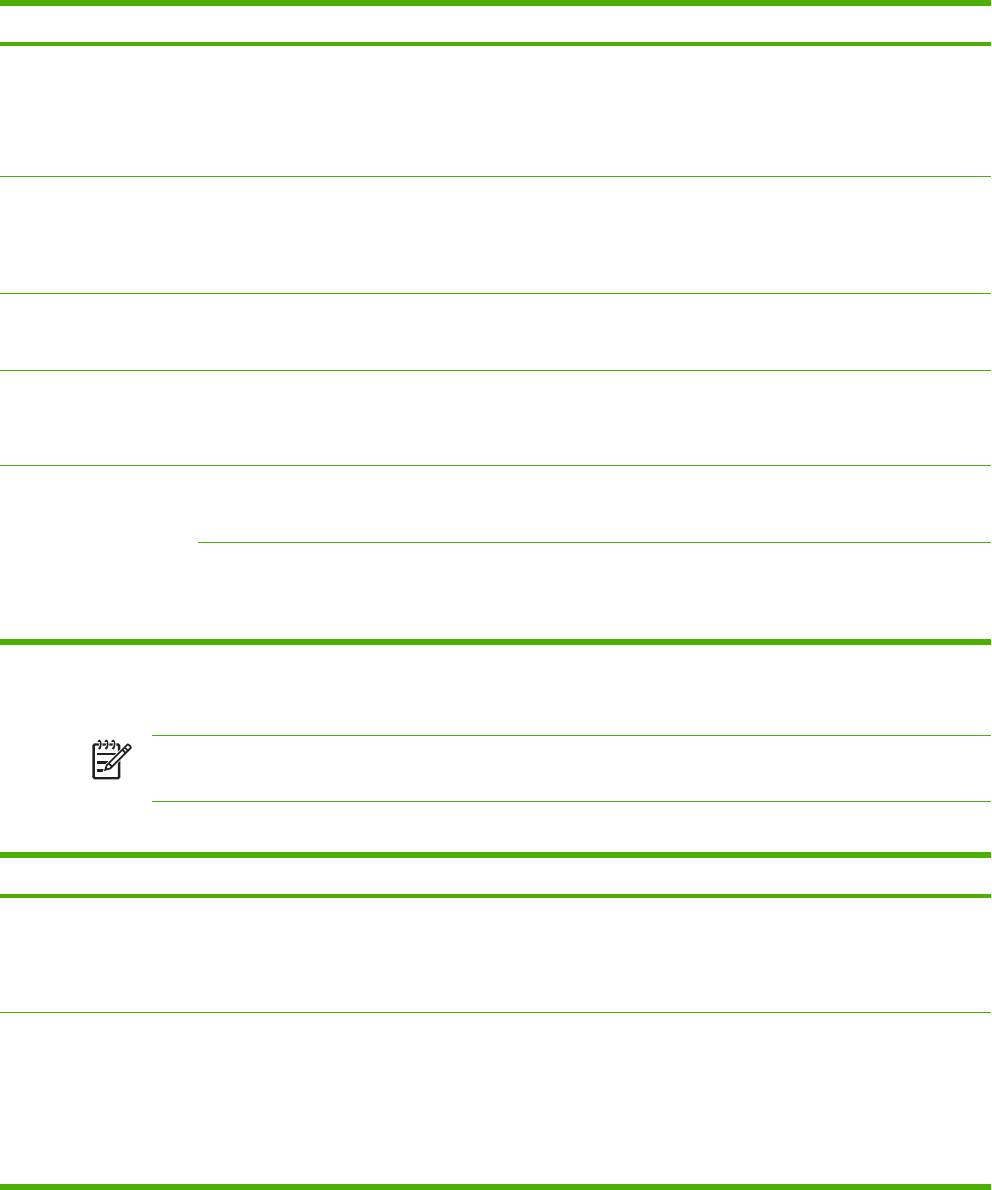
Таблица 2-15 Качество печати (продолжение)
Пункт меню Пункт подменю Значения Описание
Светлый
отпечатков со сглаженными углами, кривыми и
контурами. Технология REt повышает качество
Средний (по
печати при всех разрешениях, включая
умолчанию)
FastRes1200.
Темный
Режим Economode Включено
Если параметр "Экономичный режим" (Economode)
включен, то при выполнении печати МФП будет
Выключено (по
затрачивать меньшее количество тонера на
умолчанию)
каждую страницу при незначительном снижении
качества печати.
Плотность тонера Любое значение от 1 до
Позволяет получить более светлую или темную
5. 3 по умолчанию.
распечатку на странице. 1 соответствует самой
светлой печати, а 5 – самой темной печати.
Режим печати на малом
Обычный (по
Выберите Медленная, чтобы при печати на узком
носителе
умолчанию)
или малом носителе минимизировать вероятность
появления складок и морщин.
Медленная
Калибровка/Очистка Создать страницу
Создать (кнопка) Создает страницу для очистки прижимного ролика
очистки
термоэлемента от лишнего тонера. Эта страница
содержит инструкции по проведению очистки.
С листом очистки Процесс (кнопка) Запускает страницу очистки, которая была создана
с помощью пункта меню Создать страницу
очистки. Этот процесс занимает не более 2,5
минут.
Поиск и устранение неисправностей
Примечание Все приведенные ниже значения по умолчанию являются настройками
завода-изготовителя. Некоторые пункты этого меню не имеют значений по умолчанию.
Таблица 2-16 Поиск и устранение неисправностей
Пункт меню Пункт подменю Значения Описание
Журнал событий Печать (кнопка) Эта функция позволяет отображать 50 последних
событий, зарегистрированных в журнале событий.
Коснитесь Печать, чтобы распечатать журнал
событий целиком.
Калибровка сканера Калибровка Эта функция позволяет компенсировать смещения
в системе формирования изображений (головка
каретки) для устройства АПД и планшетных
сканеров.
Калибровка сканера может понадобиться в том
случае, если не выполняется захват требуемых
областей отсканированных документов.
RUWW Работа с меню Администрирование 43
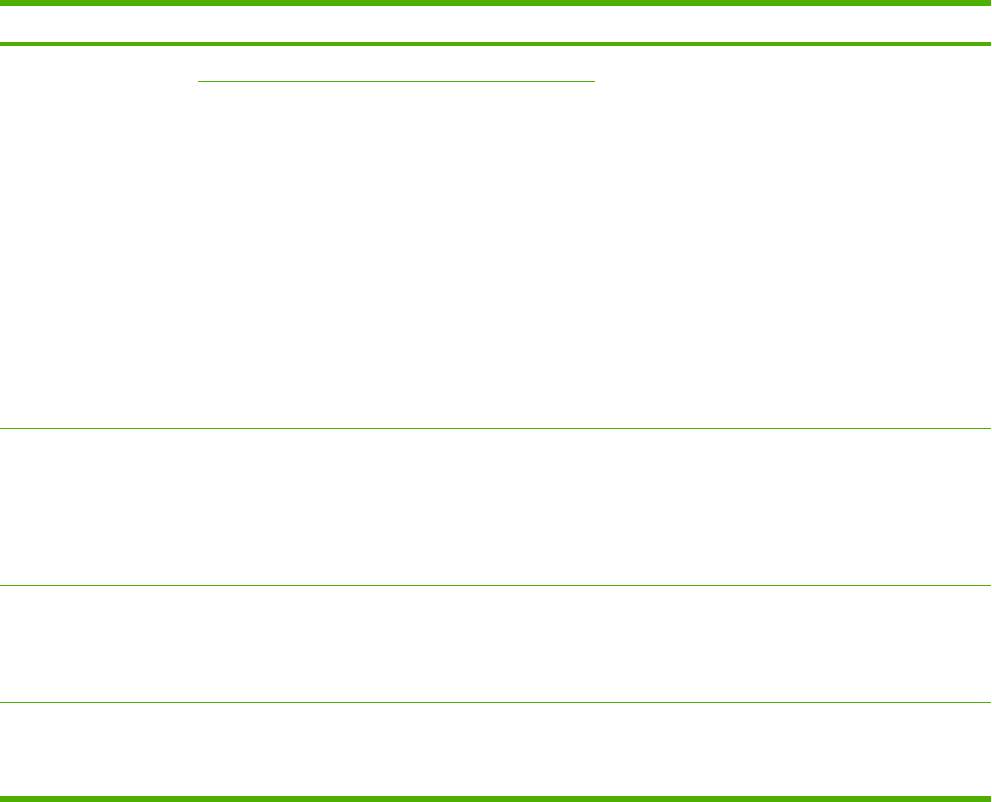
Таблица 2-16 Поиск и устранение неисправностей (продолжение)
Пункт меню Пункт подменю Значения Описание
Трассировка T.30 факса
Отчет по T.30
Эта функция позволяет печатать и
конфигурировать отчеты по факсам T.30. T.30
Когда печатать отчет Нет автоматической
представляет собой стандарт, включающий в себя
печати
протоколы, команды квитирования и процедуры
исправления ошибок между факсимильными
Печатать после каждого
аппаратами.
задания факса
Печатать после
отправки факса
Печатать после каждой
ошибки факса
Печатать только после
ошибок отправки
Печатать только после
ошибок получения
Потеря сигнала
Любое значение между
С помощью этой функции можно задать уровни
передачи факса
0 и 30.
потерь, чтобы компенсировать исчезновение
сигнала в телефонной линии. Этот параметр
можно изменять только по требованию сервисного
центра HP, поскольку неправильная установка
этого параметра может стать причиной
неработоспособности факса.
Факс V.34 Обычный (по
Используйте эту функцию для отключения
умолчанию)
модуляций V.34 в том случае, если произошло
несколько сбоев при получении или отправки
Выкл.
факсов или если это требует состояние
телефонной линии.
Режим
Обычный (по
Эта функция используется техническими
громкоговорителя
умолчанию)
специалистами для оценки и диагностики работы
факсов
факса посредством прослушивания его
Диагностический
модуляций.
44 Глава 2 Панель управления RUWW
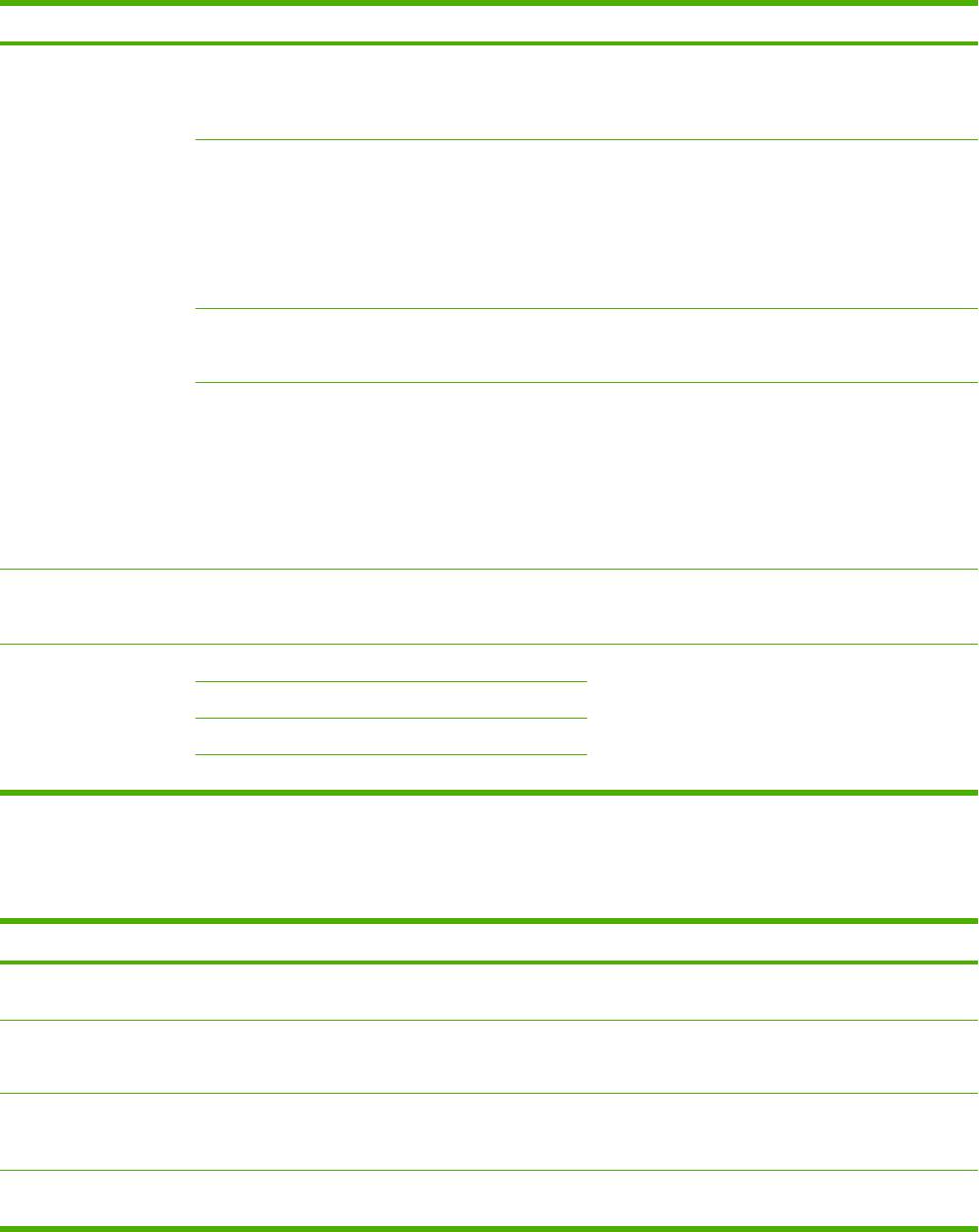
Таблица 2-16 Поиск и устранение неисправностей (продолжение)
Пункт меню Пункт подменю Значения Описание
Тест пути бумаги
Тестовая страница Печать (кнопка) Создает пробную страницу для тестирования
функций управления бумагой. Позволяет выбирать
различные пути прохождения бумаги для этого
тестирования.
Источник Все лотки
Укажите, будет ли выполняться печать пробной
страницы из определенного лотка или из всех
Лоток 1
лотков.
Лоток 2
(Дополнительные лотки,
если имеются.)
Дуплекс Выкл. (по умолчанию)
Укажите, будет ли включен в это тестирование
модуль двусторонней печати.
Вкл.
Число копий 1 (по умолчанию)
Укажите, сколько страниц будет отправляться из
заданного источника при этом тестировании.
10.
50
100
500
Тесты для сканера Этот пункт меню используется техническими
специалистами для диагностики работы сканера
МФП и выявления возможных неполадок.
Панель управления Светодиоды Используйте эту функцию для проверки различных
деталей панели управления.
Экран
Кнопки
Сенсорный экран
Сброс
Таблица 2-17 Сброс
Пункт меню Значения Описание
Очистка локальной адресной
Очистка (кнопка) Эта функция очищает адресные книги, хранящиеся в МФП,
книги
удаляя из них все адреса электронной почты.
Очистка рабочего журнала
Да
Эта функция очищает журнал факса, удаляя из него все
факса
зарегистрированные события.
Нет (по умолчанию)
Восстановить заводские
Восстановить (кнопка) Эта функция возвращает параметрам телефонной связи,
параметры Telecom
доступным из меню Начальная настройка, заводские значения
по умолчанию.
Восстановить заводские
Восстановить (кнопка) Эта функция возвращает всем параметрам МФП заводские
установки
значения по умолчанию.
RUWW Работа с меню Администрирование 45
Сервис
Меню Сервис заблокировано и чтобы его открыть, требуется PIN-код. Это меню может
использоваться только сертфицированным специалистом по обслуживанию.
46 Глава 2 Панель управления RUWW
Оглавление
-
- Содержание
- 1 Общие сведения об устройстве
- 2 Панель управления
- 3 Конфигурация ввода-вывода (В/В)
- 4 Печатные носители и лотки
- 5 Функции МФП
- 6 Печать
- 7 Копирование
- 8 Сканирование и отправка по электронной почте
- 9 Факс
- 10 Управление и техническое обслуживание МФП
- 11 Устранение неисправностей
- А Расходные материалы и дополнительные принадлежности
- Б Обслуживание и поддержка
- В Технические требования
- Г Регламентирующая информация
- ДРабота с памятью и платами сервера печати
- Глоссарий
- Указатель






